Page 1

My Passport® Wireless
Портативный накопитель
Руководство по эксплуатации
Page 2
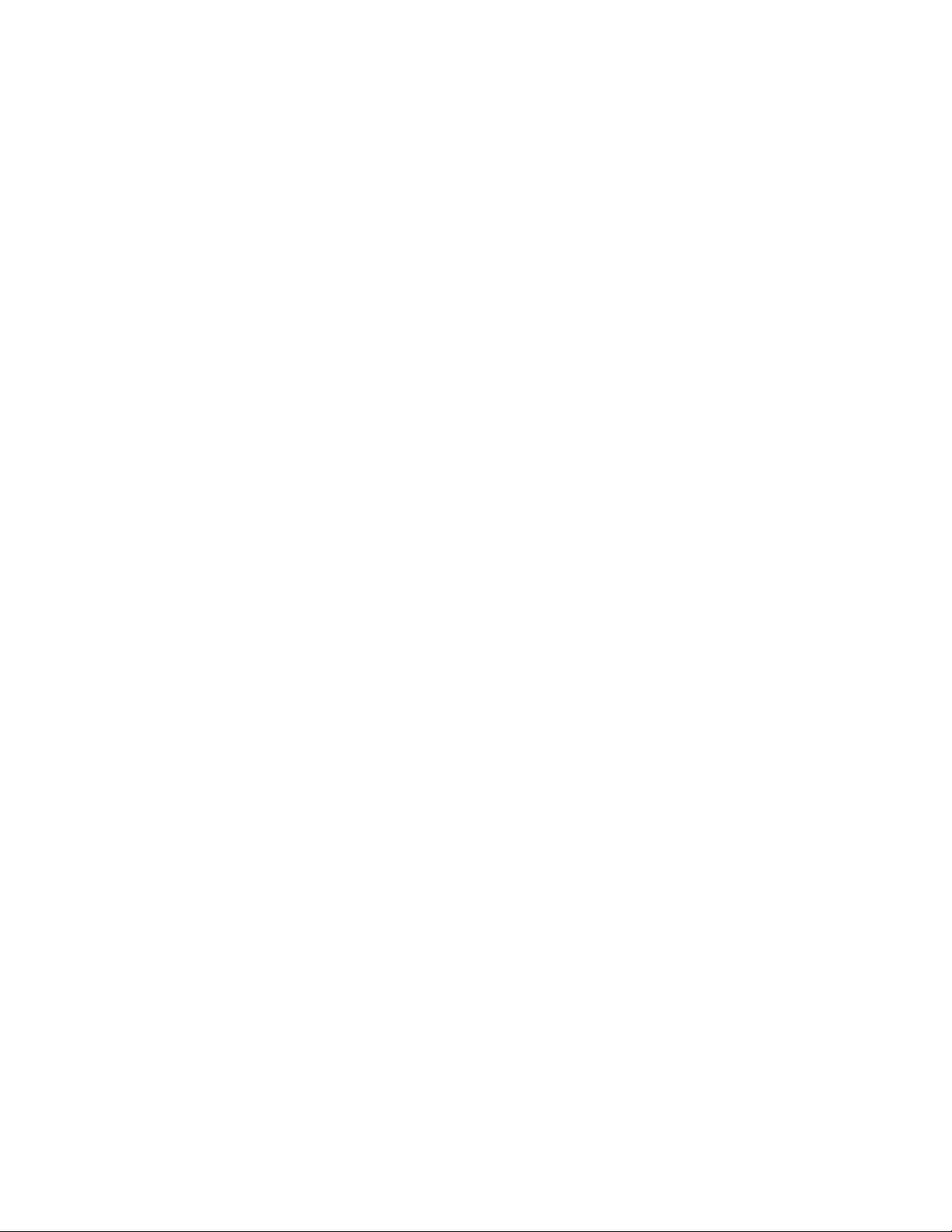
Ремонт и поддержка продукции WD
При возникновении неполадок в работе изделия, пожалуйста, не торопитесь его
возвращать. Мы всегда готовы помочь вам устранить неполадки самостоятельно.
Ответы на большинство технических вопросов можно получить, обратившись к нашей базе
знаний или к службе поддержки по электронной почте на сайте http://support.wd.com.
Если вы не нашли ответа на свой вопрос или предпочитаете
поддержки по телефону, позвоните по наиболее удобному для вас номеру из числа
приведенных ниже.
На приобретенное вами изделие распространяется 30-дневная бесплатная техническая
поддержка по телефону в течение гарантийного срока. Этот 30-дневный период
начинается в момент вашего первого обращения в службу технической поддержки WD по
телефону. Техническая поддержка по
электронной почте оказывается бесплатно в течение
всего гарантийного срока, а наша обширная база знаний работает круглосуточно без
выходных. Если вы хотите получать от нас известия о новых возможностях и услугах,
зарегистрируйте свое изделие на сайте по адресу http://register.wd.com.
Ресурсы поддержки в Интернете
Посетите сайт поддержки нашей продукции по адресу http://support.wd.com, где вам
предоставляются следующие возможности:
Загрузка — загрузить драйверы, программы и обновления для изделий WD.
Регистрация — зарегистрировать изделие WD, чтобы получать последние обновления
и специальные предложения.
Гарантийное обслуживание и RMA — получить сведения о гарантии, возврате
изделий (RMA), состоянии RMA и восстановлении данных.
База знаний — поиск по ключевым словам или номеру ответа.
Установка — получить справку в Интернете об установке изделия или программы WD.
Сообщество WD — общение и обмен мнениями с другими пользователями WD.
Виртуальный центр обучения — сведения о том, как максимально использовать
возможности изделия WD.
(http://www.wd.com/setup).
общаться со службой
ii
Page 3
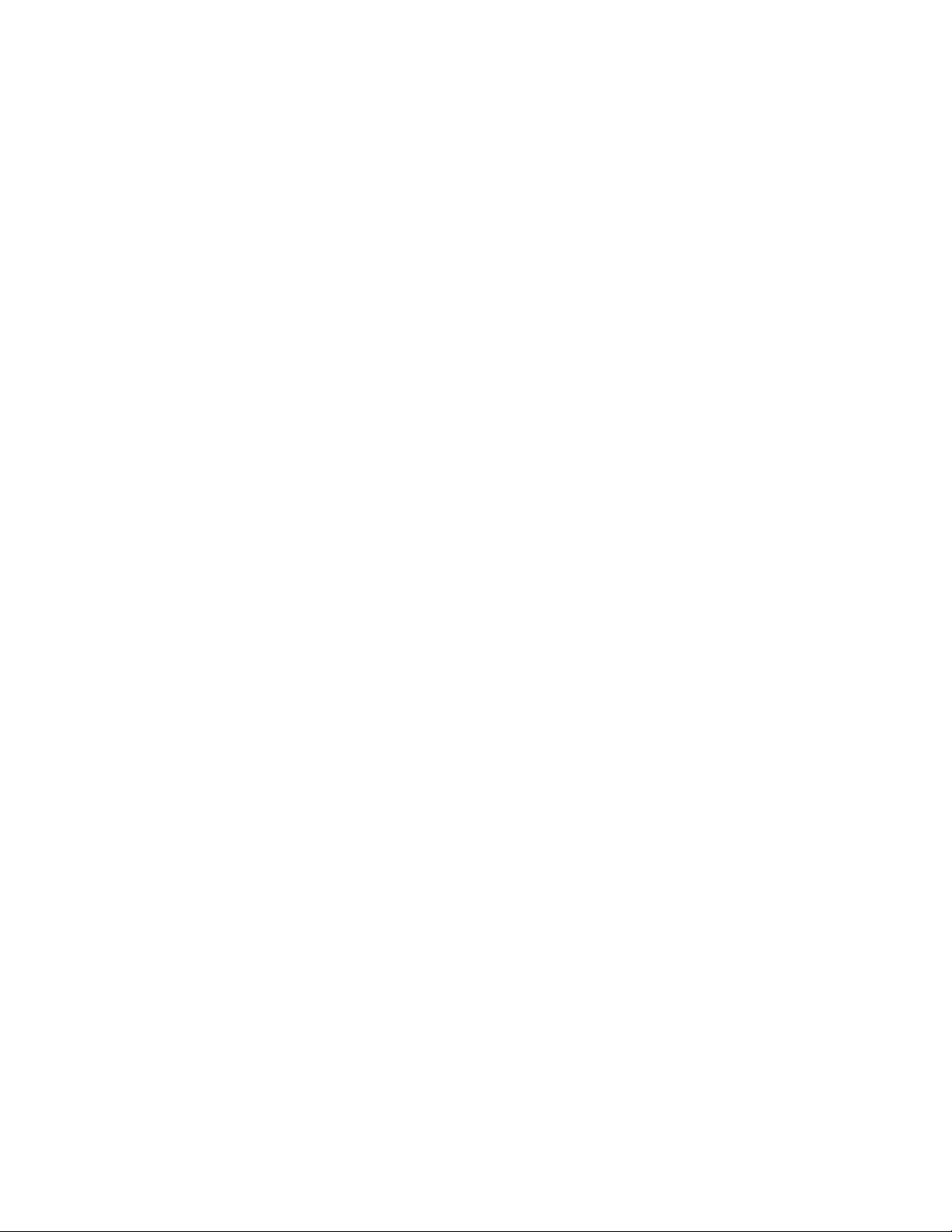
Порядок обращения в службу технической поддержки WD
При обращении в компанию WD за технической поддержкой необходимо знать серийный
номер своего изделия WD, конфигурацию компьютера и версию операционной системы.
Северная Америка
На английском языке
На испанском
языке
Мексика
800.ASK.4WDC
(800.275.4932) Европа
800.832.4778 Ближний Восток
001 8002754932 Россия
Европа (бесплатно)*
Африка
00800 ASK4 WDEU
(00800 27549338)
+31 880062100
+31 880062100
+31 880062100
8 10 8002 335 5011
Южная Америка
Чили 1230 020 5871 Австралия 1800 429 861 / 0011 800 2275 4932
Колумбия 009 800 83247788 Китай 800 820 6682 / 400 627 6682
Венесуэла 0800 100 2855 Гонконг 3057 9031
Перу 0800 54003 Индия 1800 200 5789 / 1800 419 5591
Уругвай 000 413 598 3787 Индонезия 001 803 852 3993
Аргентина 0800 4440839 Япония 0800 805 7293
Бразилия 0800 7704932 Корея 02 2120 3415
0021 800
83247788
* Бесплатные телефоны работают в следующих странах: Австрия, Бельгия, Чехия, Дания, Франция, Германия,
Ирландия, Италия, Нидерланды, Норвегия, Польша, Словакия, Испания, Швеция, Швейцария, Великобритания.
Азиатско-тихоокеанский
регион
Малайзия 1800 817 477
Новая Зеландия 0508 555 639 / 00800 2275 4932
Филиппины 1800 1855 0277
Сингапур 1800 608 6008
Тайвань 0800 225 593
Таиланд 00 1800 852 5913
Другие страны +86 21 2603 7560
Регистрация изделия WD
Зарегистрируйте приобретенное вами изделие WD, чтобы получать последние обновления
и специальные предложения. Вы можете без труда зарегистрировать свой накопитель на
сайте http://register.wd.com.
iii
Page 4
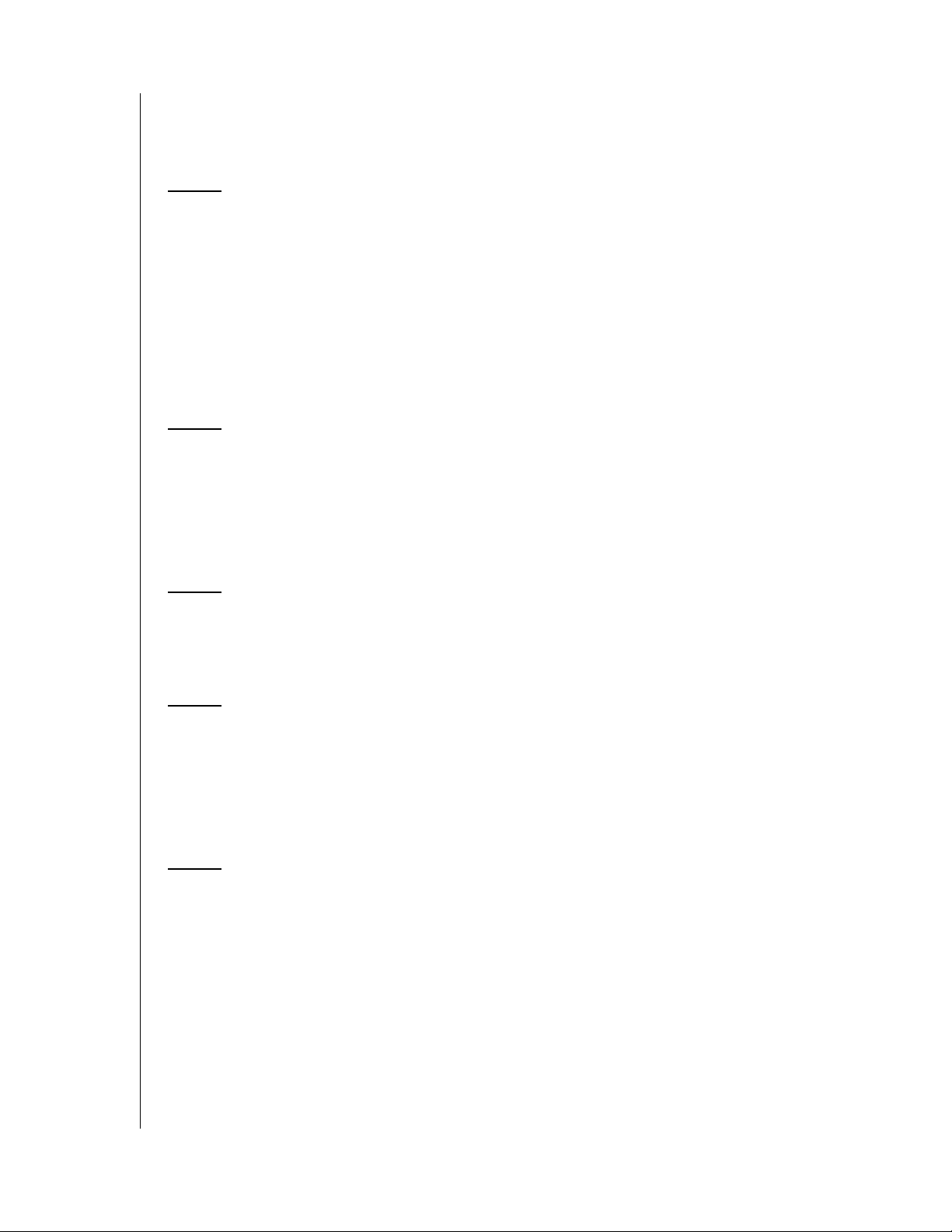
Содержание
Ремонт и поддержка продукции WD . . . . . . . . . . . . . . . . . . . . . . ii
Регистрация изделия WD . . . . . . . . . . . . . . . . . . . . . . . . . . . . . . .iii
1 Об этом накопителе . . . . . . . . . . . . . . . . . . . . . . . . . 1
Особенности . . . . . . . . . . . . . . . . . . . . . . . . . . . . . . . . . . . . . . . . . 1
Бережное обращение . . . . . . . . . . . . . . . . . . . . . . . . . . . . . . . . . . 2
Комплект поставки . . . . . . . . . . . . . . . . . . . . . . . . . . . . . . . . . . . .2
Дополнительные аксессуары. . . . . . . . . . . . . . . . . . . . . . . . . . . . 3
О виртуальном центре обучения. . . . . . . . . . . . . . . . . . . . . . . . . 3
Совместимость . . . . . . . . . . . . . . . . . . . . . . . . . . . . . . . . . . . . . . . 3
Описание физических свойств. . . . . . . . . . . . . . . . . . . . . . . . . . . 4
2 Индикаторы и кнопки . . . . . . . . . . . . . . . . . . . . . . . . 5
Индикатор состояния питания и заряда аккумулятора . . . . . . . 5
Индикатор Wi-Fi. . . . . . . . . . . . . . . . . . . . . . . . . . . . . . . . . . . . . . .6
Другие состояния индикаторов . . . . . . . . . . . . . . . . . . . . . . . . . . 6
Кнопки . . . . . . . . . . . . . . . . . . . . . . . . . . . . . . . . . . . . . . . . . . . . . . 7
3 Настройка беспроводного накопителя . . . . . . . . . 8
Включение накопителя . . . . . . . . . . . . . . . . . . . . . . . . . . . . . . . . . 8
Первоначальная настройка накопителя . . . . . . . . . . . . . . . . . . . 8
4 Использование приборной панели . . . . . . . . . . . 16
Вызов приборной панели . . . . . . . . . . . . . . . . . . . . . . . . . . . . . . 16
Начальная страница приборной панели. . . . . . . . . . . . . . . . . . 16
Значки . . . . . . . . . . . . . . . . . . . . . . . . . . . . . . . . . . . . . . . . . . . . . 17
Просмотр состояния накопителя . . . . . . . . . . . . . . . . . . . . . . . . 18
5 Подключение накопителя . . . . . . . . . . . . . . . . . . . 19
Обзор подключений . . . . . . . . . . . . . . . . . . . . . . . . . . . . . . . . . . 19
Прямое беспроводное подключение. . . . . . . . . . . . . . . . . . . . . 21
Подключение к сети Wi-Fi и к Интернету . . . . . . . . . . . . . . . . . 23
Просмотр или изменение дополнительных настроек
Wi-Fi накопителя . . . . . . . . . . . . . . . . . . . . . . . . . . . . . . . . . . . . . 28
СОДЕРЖАНИЕ — iv
Page 5
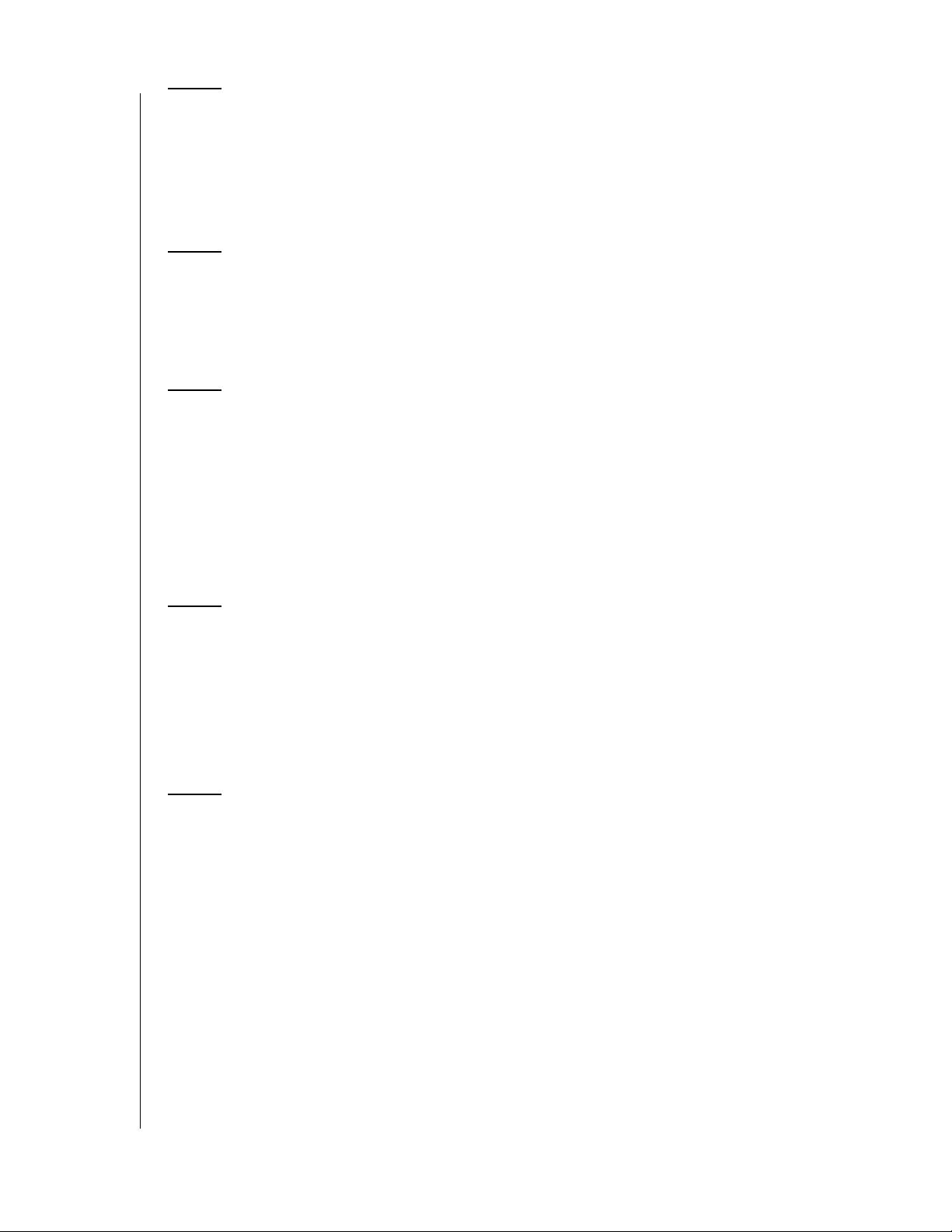
6 Копирование содержимого на накопитель . . . . 31
Копирование содержимого. . . . . . . . . . . . . . . . . . . . . . . . . . . . . 31
Использование совместимой беспроводной камеры . . . . . . . 33
Резервное копирование содержимого компьютера
на накопитель . . . . . . . . . . . . . . . . . . . . . . . . . . . . . . . . . . . . . . . 34
7 Использование карты SD с накопителем . . . . . . 37
Перемещение и копирование содержимого с карты SD . . . . . 37
Просмотр содержимого, импортированного с карты SD . . . . .39
Просмотр содержимого на карте SD . . . . . . . . . . . . . . . . . . . . . 40
8 Воспроизведение и трансляция фильмов,
фотоснимков и музыки . . . . . . . . . . . . . . . . . . . . . 41
Использование накопителя в качестве медиасервера . . . . . . 41
Включение трансляции медиа . . . . . . . . . . . . . . . . . . . . . . . . . . 42
Доступ к содержимому с помощью медиаплееров . . . . . . . . . 43
Использование накопителя с помощью программы
для мобильных устройств с поддержкой DLNA . . . . . . . . . . . . 44
9 Использование аккумулятора . . . . . . . . . . . . . . . 45
Увеличение времени автономной работы аккумулятора
и улучшение его эксплуатационных характеристик. . . . . . . . . 45
Зарядка аккумулятора . . . . . . . . . . . . . . . . . . . . . . . . . . . . . . . . 46
Просмотр сведений о заряде аккумулятора при
отключенном накопителе . . . . . . . . . . . . . . . . . . . . . . . . . . . . . . 46
10 Выполнение функций администратора . . . . . . . 47
Изменение пароля и имени устройства . . . . . . . . . . . . . . . . . . 47
Изменение языка . . . . . . . . . . . . . . . . . . . . . . . . . . . . . . . . . . . . 48
Указание типов доступа . . . . . . . . . . . . . . . . . . . . . . . . . . . . . . . 48
Блокировка накопителя . . . . . . . . . . . . . . . . . . . . . . . . . . . . . . . 49
Перезагрузка и завершение работы . . . . . . . . . . . . . . . . . . . . . 50
СОДЕРЖАНИЕ — v
Page 6
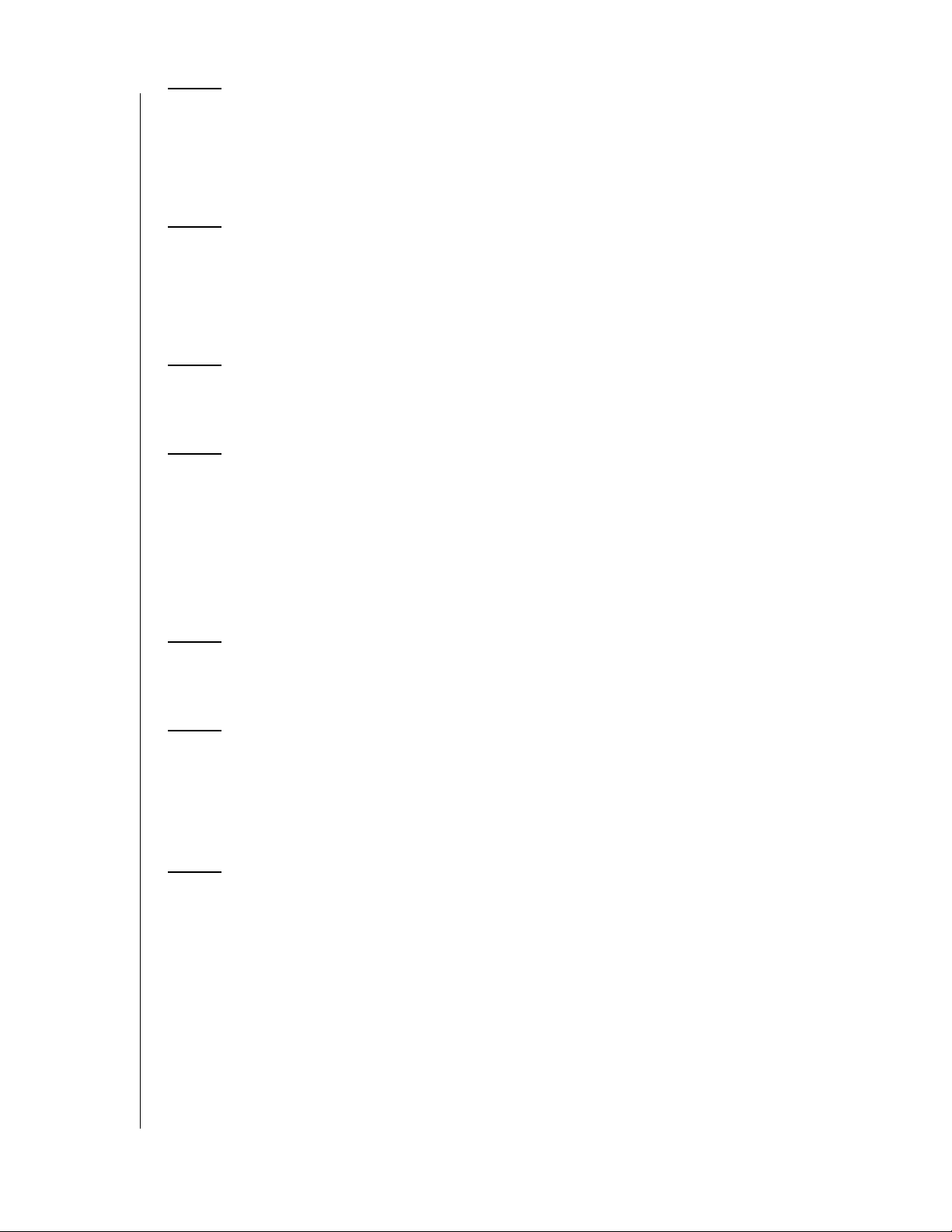
11 Сброс настроек накопителя и пароля . . . . . . . . . 51
Сброс настроек накопителя вручную . . . . . . . . . . . . . . . . . . . . 51
Восстановление заводских настроек с помощью
приборной панели. . . . . . . . . . . . . . . . . . . . . . . . . . . . . . . . . . . . 51
12 Обновление встроенной программы . . . . . . . . . 53
Обновление до доступной версии встроенной
программы . . . . . . . . . . . . . . . . . . . . . . . . . . . . . . . . . . . . . . . . . . 54
Обновление вручную . . . . . . . . . . . . . . . . . . . . . . . . . . . . . . . . . 54
13 Обращение за поддержкой . . . . . . . . . . . . . . . . . . 55
Страница поддержки . . . . . . . . . . . . . . . . . . . . . . . . . . . . . . . . . 55
14 Проблемы и способы их устранения . . . . . . . . . 57
Пароль . . . . . . . . . . . . . . . . . . . . . . . . . . . . . . . . . . . . . . . . . . . . . 57
Наименование. . . . . . . . . . . . . . . . . . . . . . . . . . . . . . . . . . . . . . . 57
Разъемы. . . . . . . . . . . . . . . . . . . . . . . . . . . . . . . . . . . . . . . . . . . . 57
Аккумулятор и его эксплуатационные характеристики . . . . . . 58
Файловая система накопителя . . . . . . . . . . . . . . . . . . . . . . . . . 60
Приложение A. Технические
характеристики . . . . . . . . . . . . . . . . . . . . . . . . . . . . . . . . 61
Приложение B. Совместимые форматы
медиафайлов. . . . . . . . . . . . . . . . . . . . . . . . . . . . . . . . . . 63
Форматы файлов DLNA . . . . . . . . . . . . . . . . . . . . . . . . . . . . . . . 63
Форматы, совместимые с программой WD My Cloud. . . . . . . . 63
Приложение C. Сведения о гарантии
и нормативно-правовом соответствии. . . . . . . . . . . . 64
Нормативно-правовое соответствие . . . . . . . . . . . . . . . . . . . . 64
Техника безопасности при обращении с аккумулятором . . . . 68
Сведения о гарантии . . . . . . . . . . . . . . . . . . . . . . . . . . . . . . . . . 69
Стандартная общественная лицензия GNU («GPL») . . . . . . . 70
СОДЕРЖАНИЕ — vi
Page 7
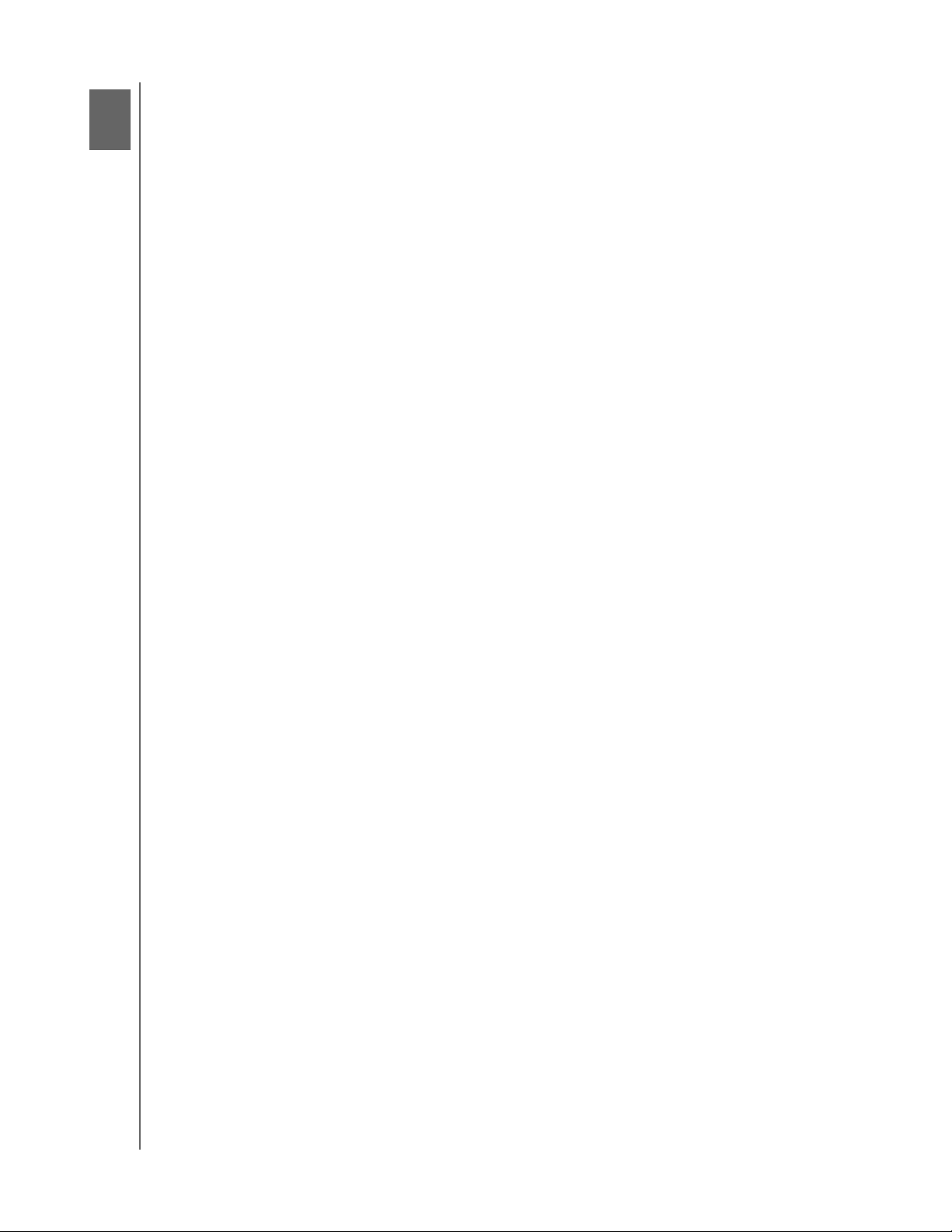
ОБ ЭТОМ НАКОПИТЕЛЕ
1
1
Об этом накопителе
В этой главе освещены следующие темы:
Особенности
Бережное обращение
Комплект поставки
Дополнительные аксессуары
О виртуальном центре обучения
Совместимость
Описание физических свойств
Поздравляем вас с покупкой накопителя My Passport Wireless для мобильных
устройств с поддержкой Wi-Fi. Теперь вы можете спокойно сохранять свое
содержимое, получать к нему доступ и обмениваться файлами за считанные
секунды с помощью планшетов, смартфонов и компьютеров, не подключаясь
Интернету. Кроме того, вы можете немедленно получать доступ к фотоснимкам
к
и
видеофайлам (а также обмениваться ими) путем их передачи с карты SD
и
резервного копирования. My Passport Wireless — единый накопитель для всех
ваших устройств.
Особенности
Большая свобода без дополнительных приспособлений: с помощью
накопителя My Passport Wireless вы можете сохранять свои файлы, получать к ним
доступ и обмениваться ими одновременно на нескольких устройствах, не используя
провода и не подключаясь к Интернету.
Встроенный разъем для карты SD: передавайте фотоснимки и видеофайлы
карты SD или создавайте их резервные копии непосредственно во время съемки.
с
Кроме того, вы можете за считанные секунды обмениваться своими творениями,
сохраненными на накопителе My Passport Wireless, используя любое подключенное
к нему устройство.
Перезаряжаемый аккумулятор для непрерывной работы: емкий встроенный
перезаряжаемый аккумулятор обеспечивает вашу мобильность. Накопитель
поддерживает бесперебойную трансляцию видеофайлов в течение 6 часов
и
работу в режиме ожидания на протяжении 20 часов.
Запись, чтение и общий доступ к файлам с помощью мобильных устройств:
работайте с медиафайлами, используя свой планшет и смартфон с программой
WD
My Cloud для мобильных устройств. Вы можете осуществлять защищенный
общий и дистанционный доступ к своим файлам откуда угодно и с любого
устройства с ОС iOS или Android.
Обеспечение конфиденциальности личных файлов: защитите все свои
фотоснимки, видеозаписи, музыку и любые важные файлы от
несанкционированного доступа с помощью пароля для сети Wi-Fi. Кроме того,
защитите свой накопитель от доступа через порт USB, воспользовавшись режимом
блокировки DAS на приборной панели устройства.
Широкие возможности управления: настраивайте свой накопитель, проводите
его диагностику и управляйте им, используя понятную в управлении приборную
панель. Осуществляйте диагностику, форматируйте и регистрируйте накопитель,
уничтожайте его содержимое и выполняйте другие действия.
MY PASSPORT WIRELESS
РУКОВОДСТВО ПО ЭКСПЛУАТАЦИИ
1
Page 8
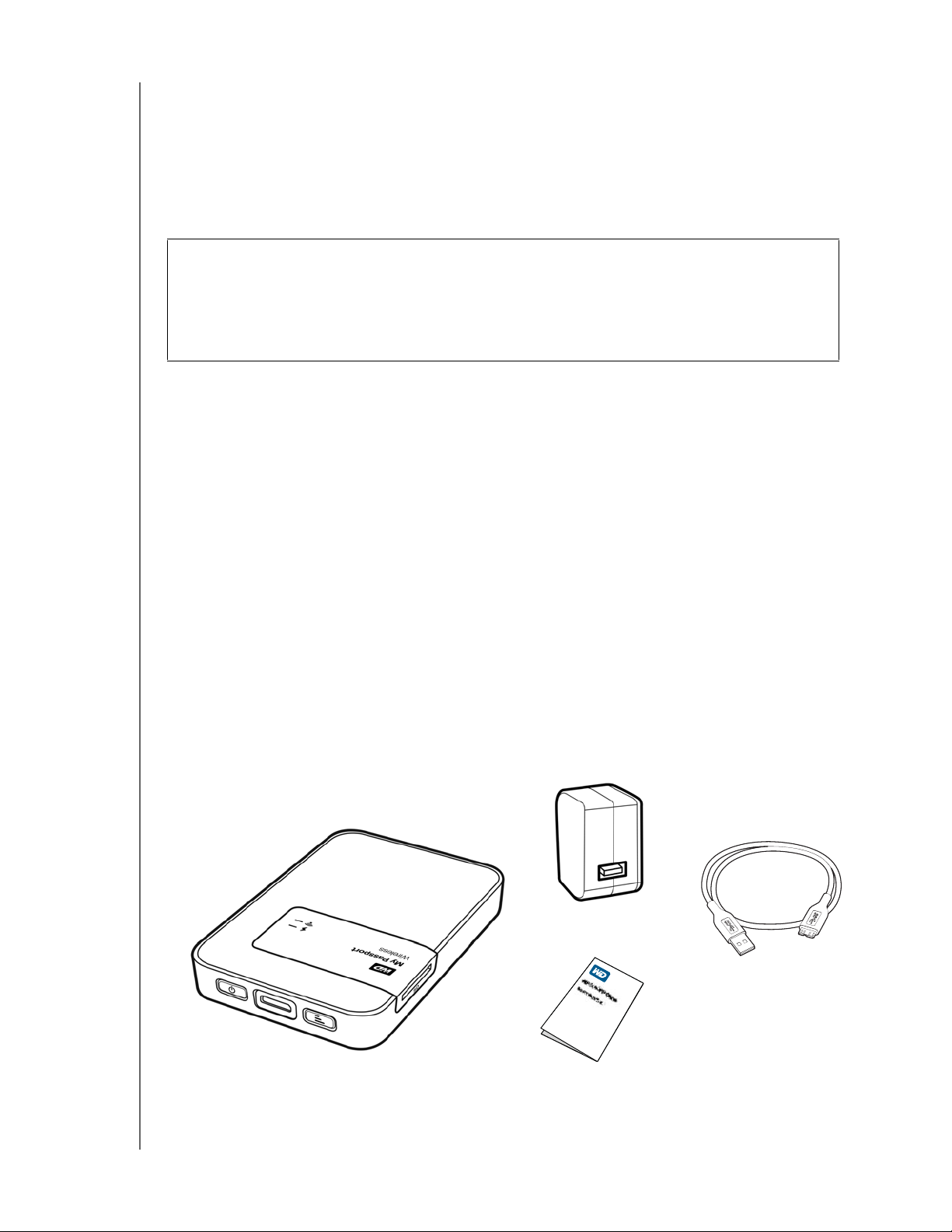
ОБ ЭТОМ НАКОПИТЕЛЕ
Памятка по установке
My Passport Wireless
Портативный накопитель
Сетевой источник
Кабель USB 3.0
питания с разъемом USB
и настройке
Сверхскоростной интерфейс USB 3.0: используйте разъем USB 3.0 для быстрой
передачи больших объемов данных на накопитель.
Надежность WD: компания WD понимает, насколько важна сохранность ваших
данных. Поэтому наши накопители создаются с учетом высоких требований в части
долговечности, ударопрочности и надежности работы в долгосрочной перспективе.
Двухлетняя ограниченная гарантия еще раз подтверждает надежность нашей
продукции.
Внимание! C последними новостями компании WD и сведениями о её
продукции можно ознакомиться на сайте http://www.westerndigital.com.
За новыми версиями программ, встроенных программ и документации,
а также за информацией об изделиях обращайтесь на сайт по адресу
http://support.wd.com/downloads.
Бережное обращение
Изделия WD — это высокоточные устройства, требующие бережного обращения
при распаковке и установке. Неосторожное обращение, удары и вибрация могут
привести к повреждению накопителей. В процессе распаковки и установки
внешнего накопителя всегда соблюдайте следующие меры предосторожности:
Не толкайте и не роняйте накопитель.
Не передвигайте накопитель во время его работы.
Не ставьте накопитель на ковровое покрытие. Он должен находиться на чистой,
твердой и устойчивой поверхности.
Комплект поставки
В комплект поставки накопителя My Passport Wireless входят указанные ниже
компоненты.
Накопитель My Passport Wireless
Кабель USB 3.0
Сетевой источник питания с разъемом USB
Памятка по установке и настройке
MY PASSPORT WIRELESS
РУКОВОДСТВО ПО ЭКСПЛУАТАЦИИ
2
Page 9
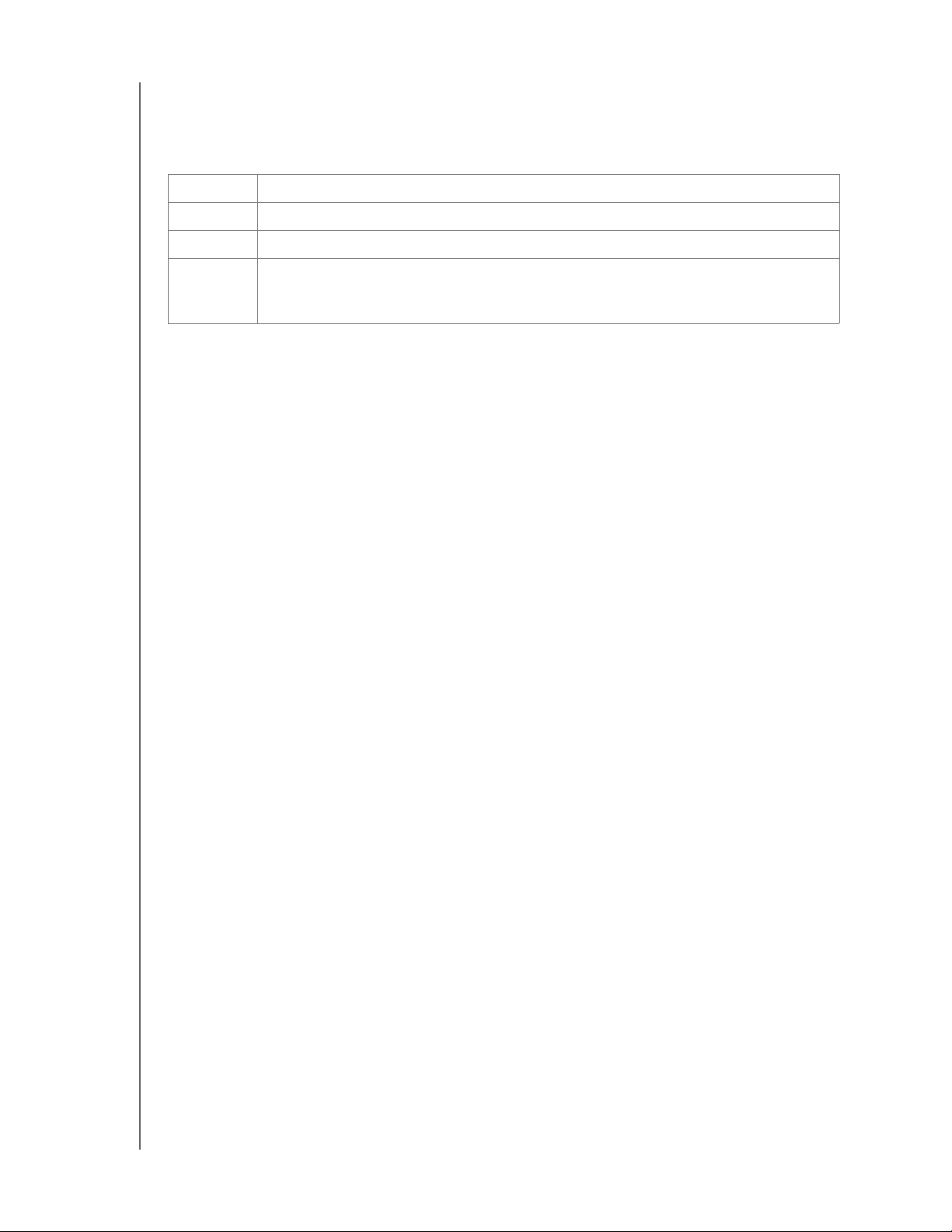
ОБ ЭТОМ НАКОПИТЕЛЕ
Дополнительные аксессуары
Со сведениями о дополнительных аксессуарах для данного изделия можно
ознакомиться на сайте по адресу:
США http://www.shopwd.com или http://www.wdstore.com
Канада http://www.shopwd.ca или http://www.wdstore.ca
Европа http://www.shopwd.eu или http://www.wdstore.eu
Все
остальные
Обращайтесь в службу технической поддержки WD в вашем регионе.
Контактную информацию службы технической поддержки можно найти в Базе
знаний на сайте
http://support.wd.com , Answer ID 1048.
О виртуальном центре обучения
В виртуальном центре обучения WD содержатся самые актуальные сведения,
указания и программы, помогающие использовать возможности персональных
облачных накопителей с максимальной отдачей. Это Интернет-руководство
представляет из себя интерактивный ресурс, наглядно описывающий все этапы
установки и эксплуатации накопителя My Passport Wireless. С помощью
виртуального Центра обучения вы сможете:
Узнать об особенностях вашего нового изделия.
Загрузить последние версии программ для вашего изделия.
Найти исчерпывающие сведения обо всех функциях вашего изделия,
представленные в интерактивной форме.
Пользоваться постоянно функционирующим Интернет-ресурсом без
руководства пользователя или компакт-диска.
Совместимость
Операционные системы
Windows
®
Windows 8 и 8.1
Windows 7
Windows Vista
®
Mac OS X
®
Mavericks (Mac OS X 10.9)
Mountain Lion (Mac OS X 10.8)
Lion (Mac OS X 10.7)
Snow Leopard (Mac OS X 10.6)
Примечание: На совместимость влияет аппаратная конфигурация вашего
компьютера и версия операционной системы.
Для достижения максимальной надежности и скорости работы рекомендуется
установить последние обновления ОС и программ.
Браузеры
Internet Explorer с версии 8.0 на поддерживаемых компьютерах под Windows
Safari с версии 6.0 на поддерживаемых компьютерах под Mac OS
Firefox с версии 21 на поддерживаемых компьютерах под Windows и Mac OS
Google Chrome 27 и более поздние версии на поддерживаемых компьютерах
под управлением Windows и Mac OS
MY PASSPORT WIRELESS
РУКОВОДСТВО ПО ЭКСПЛУАТАЦИИ
3
Page 10
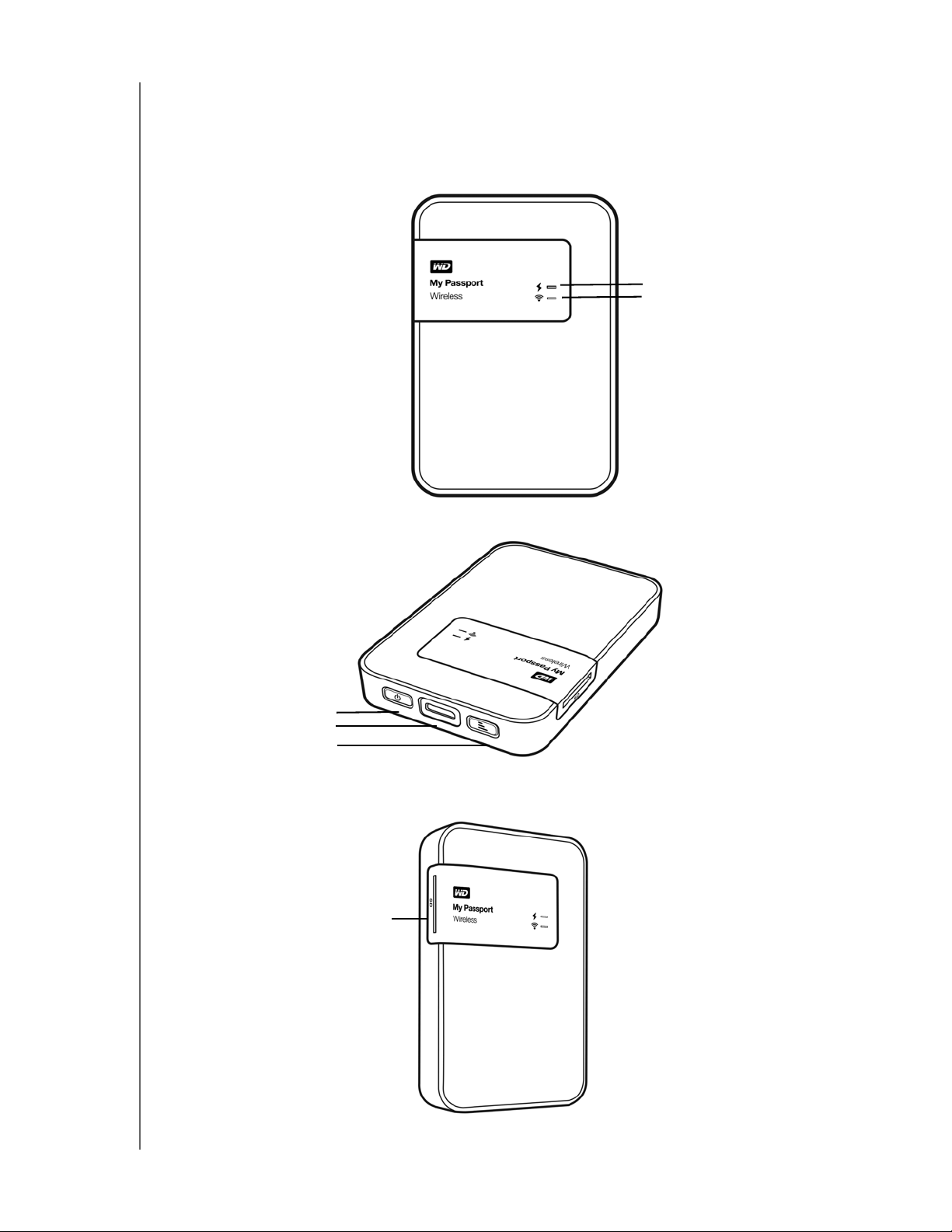
ОБ ЭТОМ НАКОПИТЕЛЕ
Индикатор питания и заряда
Индикатор Wi-Fi
аккумулятора
Кнопка питания
Порт USB 3.0
Кнопка WPS
Разъем для карты SD
Описание физических свойств
На накопителе имеется два индикатора: индикатор питания и заряда аккумулятора,
а также индикатор Wi-Fi.
На накопителе есть две кнопки (кнопка питания и кнопка WPS) и порт USB 3.0.
На накопителе имеется разъем для карты SD (Secure Digital).
MY PASSPORT WIRELESS
РУКОВОДСТВО ПО ЭКСПЛУАТАЦИИ
4
Page 11
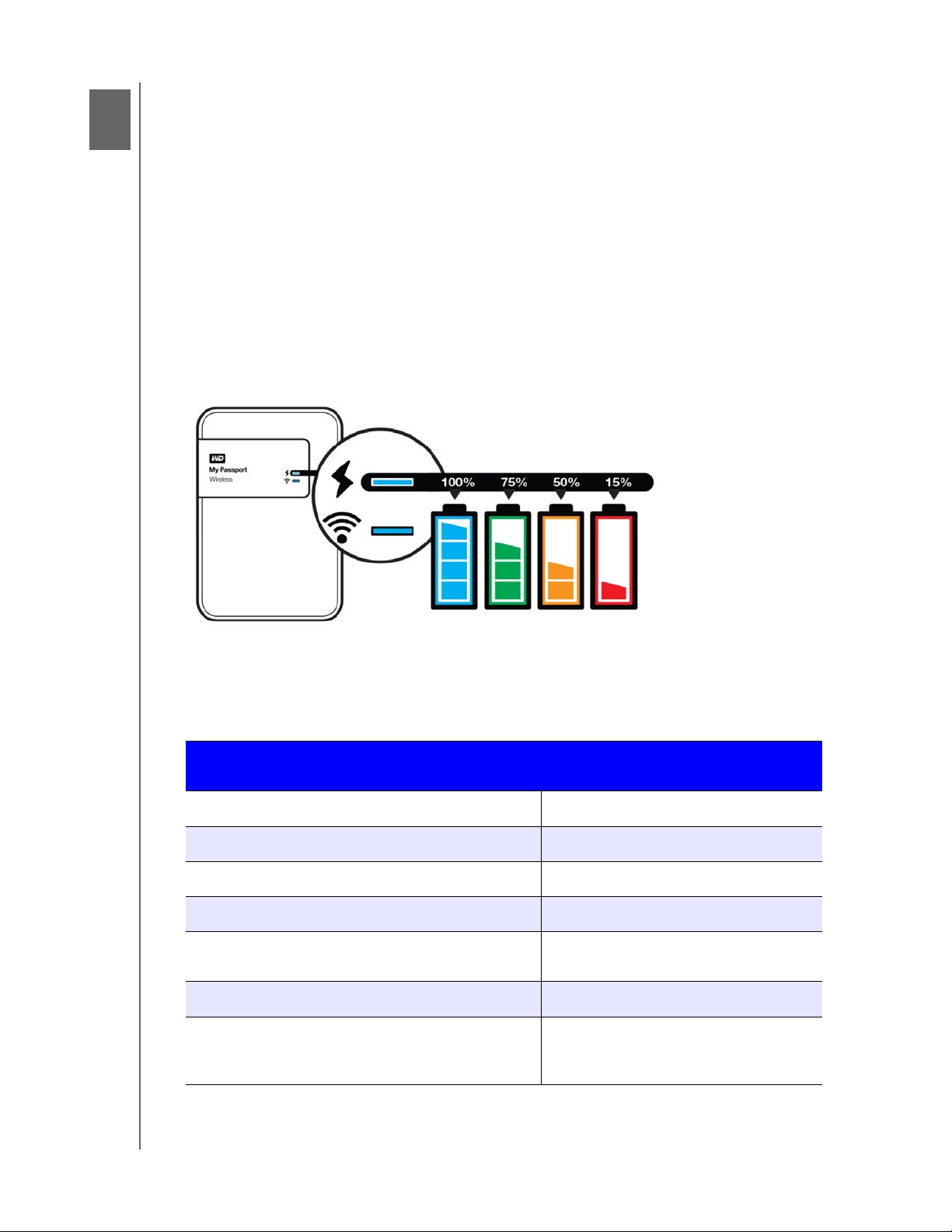
ИНДИКАТОРЫ И КНОПКИ
1
2
Индикаторы и кнопки
В этой главе освещены следующие темы:
Индикатор состояния питания и заряда аккумулятора
Индикатор Wi-Fi
Другие состояния индикаторов
Кнопки
Индикатор состояния питания и заряда аккумулятора
Накопитель предварительно заряжается на заводе. Однако уровень заряда
аккумулятора может быть ниже после того, как вы распакуете его, поскольку он
может транспортироваться или хранится в течение продолжительного периода
времени.
В указанной ниже таблице описываются возможные состояния индикатора питания
и заряда аккумулятора.
Состояние или цвет индикатора питания
и заряда аккумулятора
Синий 90 % или выше
Зеленый 50–89 %
Оранжевый 20–49 %
Красный 8–19 %
Мигает белым Перезагрузка или режим USB
Пульсирует белым Ожидание перехода в режим USB
Пульсирует цветом, соответствующим уровню
заряда (например, пульсирует оранжевым при
уровне заряда от 20 до 49
%).
Значение
Перенос с карты SD
Зарядка аккумулятора
MY PASSPORT WIRELESS
РУКОВОДСТВО ПО ЭКСПЛУАТАЦИИ
5
Page 12
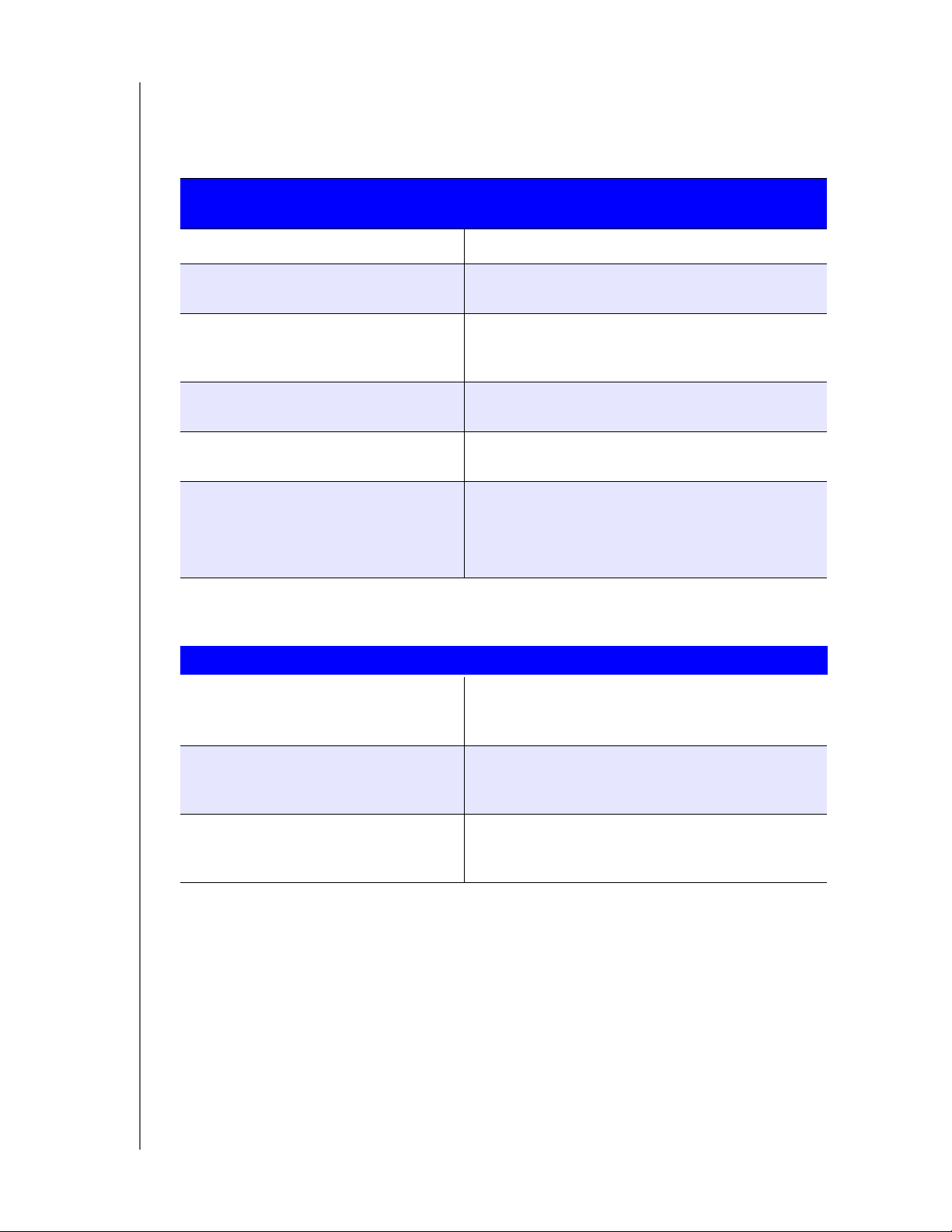
ИНДИКАТОРЫ И КНОПКИ
Индикатор Wi-Fi
Индикатор Wi-Fi не горит при извлечении накопителя My Passport Wireless
из
упаковки.
Состояние или цвет
индикатора Wi-Fi
Выкл. Сеть Wi-Fi неактивна.
Постоянно светится синим. Беспроводная сеть подключена или активна
Постоянно светится оранжевым. Беспроводная сеть подключена к точке
Постоянно светится красным. Сбой беспроводной сети, или отсутствует
Мигает синим в течение заданного
периода (1 минута).
Мигает белым. Устройство используется (например, для
Значение
(все режимы).
доступа, но подключение к Интернету
отсутствует (режим общего подключения).
подключение к сети (все режимы).
Функция WPS инициирована и выполняется.
выполнения приведенных ниже задач).
• Обновление встроенной программы
• Сброс
Другие состояния индикаторов
Состояние индикатора Значение
Индикаторы питания и заряда
аккумулятора и Wi-Fi поочередно
мигают красным.
Мигает красным в следующей
последовательности: один раз
долго
(3 с) и 3 раза быстро.
Индикатор Wi-Fi не горит,
а
индикатор питания и заряда
аккумулятора мигает белым.
Имеется проблема с накопителем.
Обратитесь
Устройство находится в режиме
восстановления.
Выполняется завершение работы устройства.
в службу поддержки WD.
MY PASSPORT WIRELESS
РУКОВОДСТВО ПО ЭКСПЛУАТАЦИИ
6
Page 13
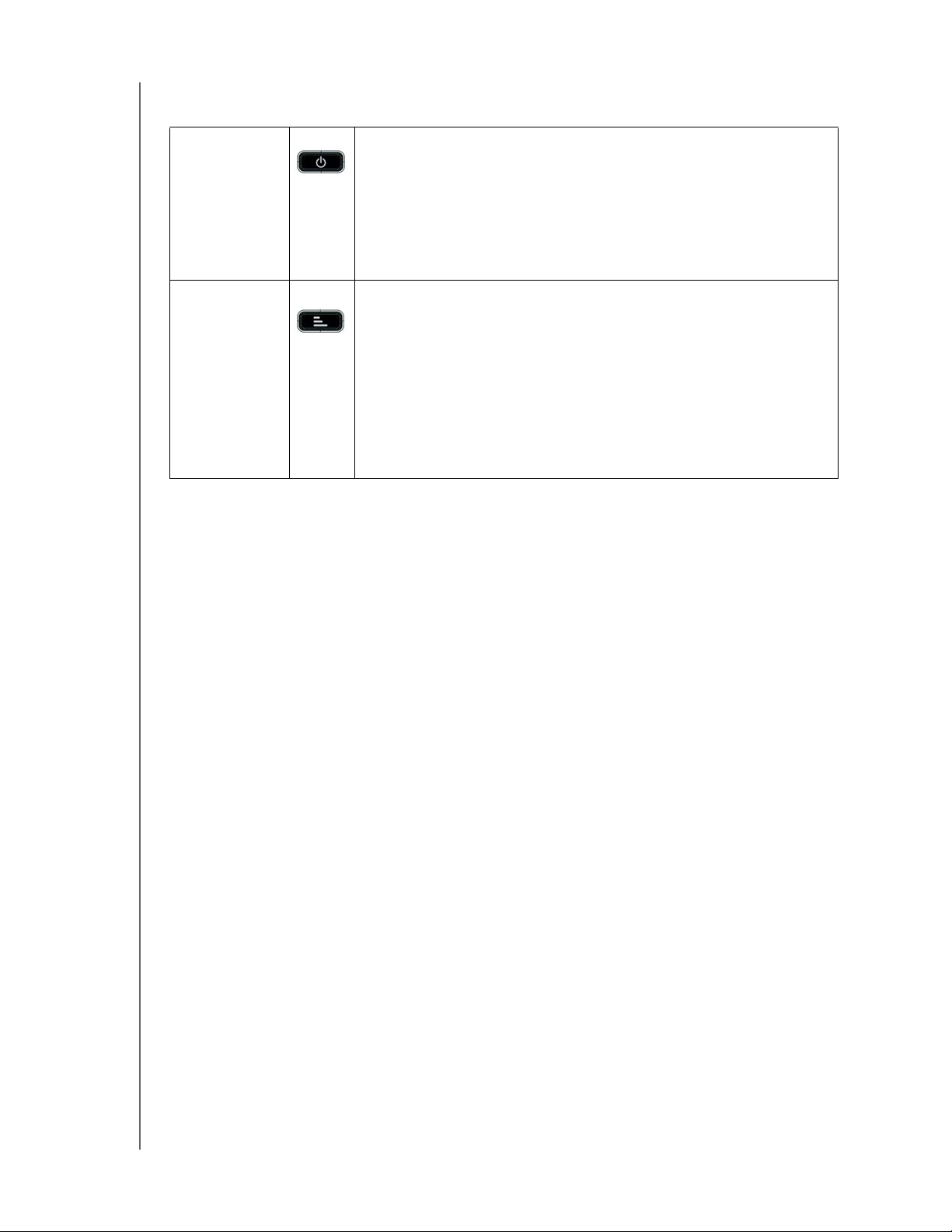
Кнопки
ИНДИКАТОРЫ И КНОПКИ
Кнопка
питания
Включение и отключение накопителя, а также его вывод
из
режима ожидания.
• Чтобы включить устройство и вывести его из режима
ожидания, кратковременно нажмите кнопку, пока индикаторы
не замигают.
• Чтобы отключить устройство, удерживайте кнопку нажатой
в
течение около 3 секунд.
Кнопка WPS • Подключение к маршрутизатору с помощью WPS.
• Нажмите и удерживайте около 5 секунд, чтобы
запустить
WPS.
• Если накопитель отключен, нажмите для кратковременного
отображения состояния аккумулятора.
• Кратковременно нажмите кнопку, чтобы подключить другие
устройства к сети My Passport Wireless в домашнем режиме.
• Если в разъем вставлена карта SD, кратковременно
нажмите кнопку для запуска переноса данных с этой карты.
MY PASSPORT WIRELESS
РУКОВОДСТВО ПО ЭКСПЛУАТАЦИИ
7
Page 14
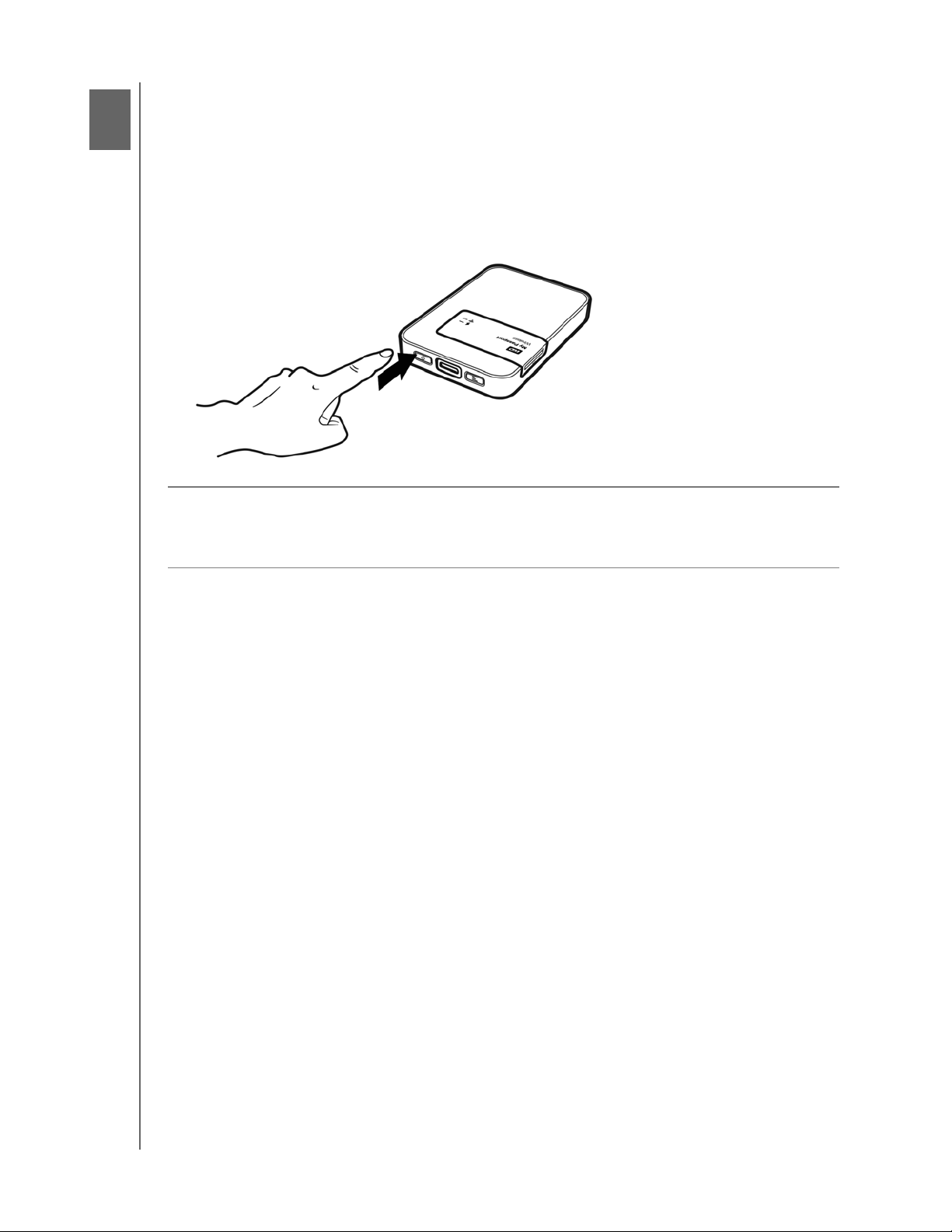
1
3
2
1
НАСТРОЙКА БЕСПРОВОДНОГО НАКОПИТЕЛЯ
Настройка беспроводного накопителя
В этой главе освещены следующие темы:
Включение накопителя
Первоначальная настройка накопителя
Включение накопителя
Внимание! Рекомендуется зарядить аккумулятор перед первым использованием
накопителя My Passport Wireless, поскольку уровень заводского заряда
может уменьшиться во время транспортировки. (См. «Зарядка
аккумулятора» на странице 46.)
Чтобы включить накопитель (как подключенный, так и не подключенный
электросети переменного тока), нажмите кнопку питания и удерживайте её,
к
пока не замигает индикатор питания и заряда аккумулятора. Когда индикатор
Wi-Fi LED постоянно светится синим, накопитель готов к подключению.
Примечание: Чтобы отключить накопитель, удерживайте кнопку питания
нажатой в течение около трех секунд, пока индикатор питания
и заряда аккумулятора не погаснет.
Первоначальная настройка накопителя
Чтобы подключить накопитель и настроить его для использования в беспроводном
режиме, выполните одно из указанных ниже действий.
Используйте компьютер и браузер.
Загрузите программу WD My Cloud на свой смартфон или планшет
и
используйте её.
MY PASSPORT WIRELESS
РУКОВОДСТВО ПО ЭКСПЛУАТАЦИИ
8
Page 15
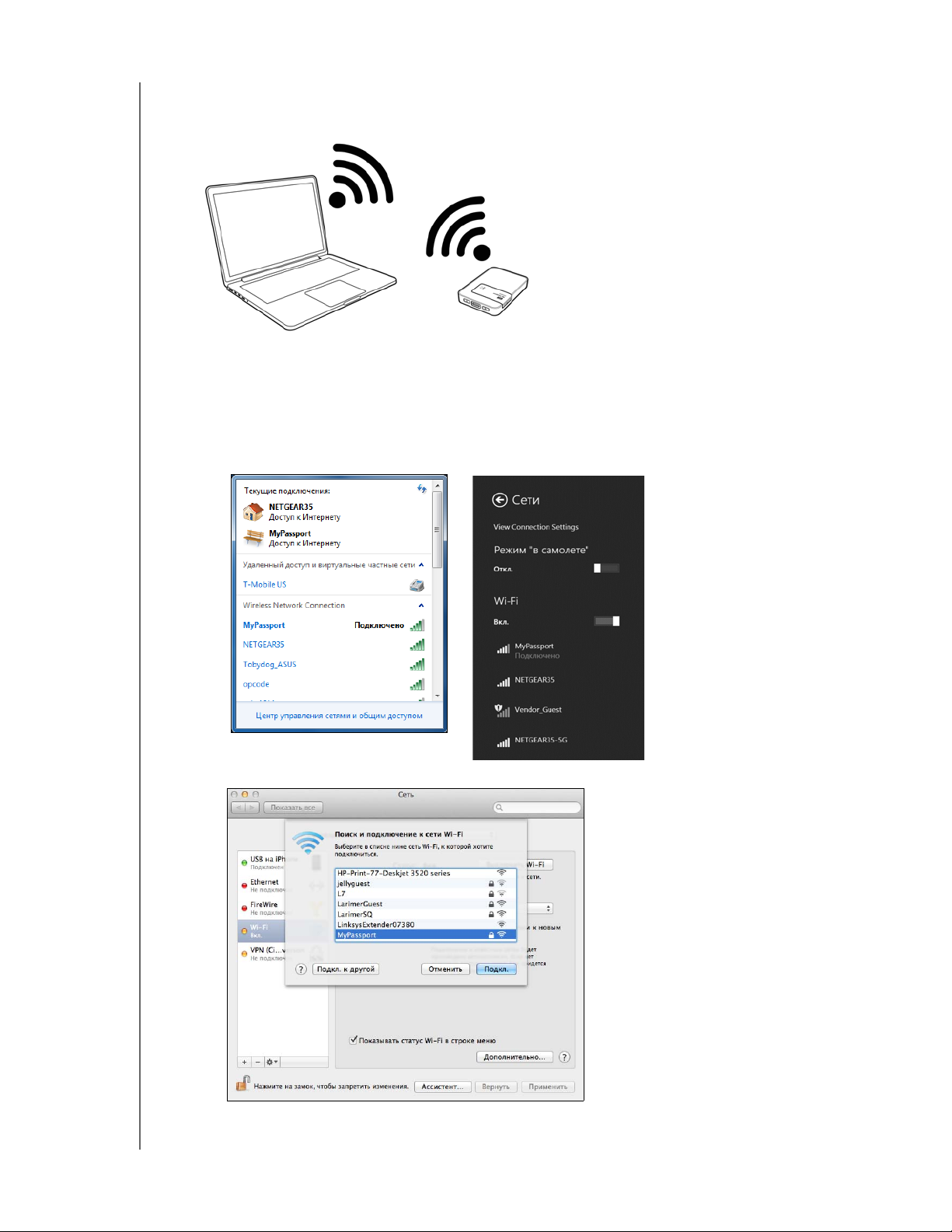
НАСТРОЙКА БЕСПРОВОДНОГО НАКОПИТЕЛЯ
Windows 7
Windows 8
Использование компьютера и браузера
Примечание: Компьютер должен поддерживать беспроводные сети.
1. Убедитесь, что накопитель My Passport Wireless включен, а оба индикатора
светятся.
2. Выполните одно из следующих действий:
Откройте список доступных сетей на компьютере с ОС Windows.
На компьютере Mac нажмите Настройки системы > Сеть > Wi-Fi.
3. Выберите пункт MyPassport.
MY PASSPORT WIRELESS
РУКОВОДСТВО ПО ЭКСПЛУАТАЦИИ
9
Page 16
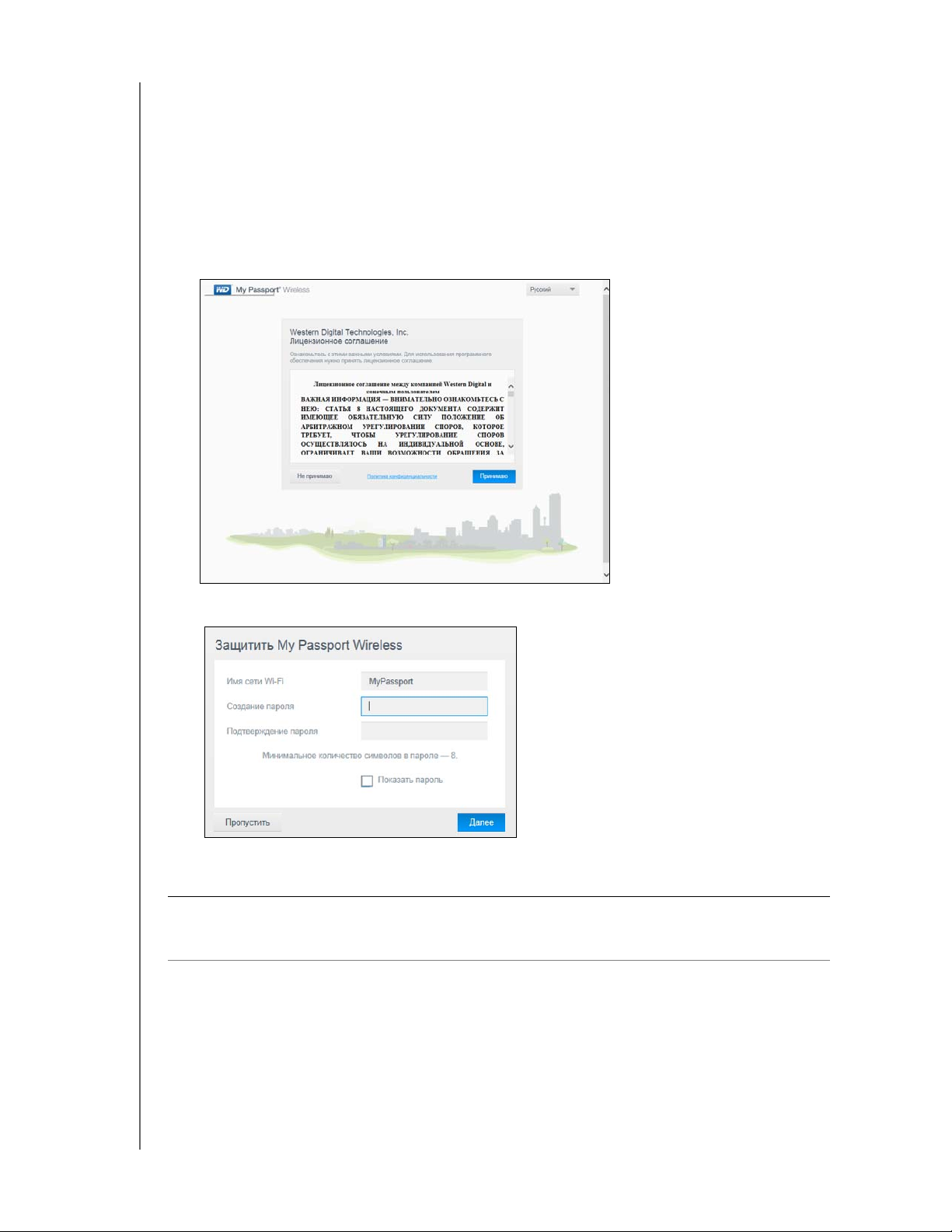
НАСТРОЙКА БЕСПРОВОДНОГО НАКОПИТЕЛЯ
Запишите сведения о сети.
Имя сети Wi-Fi:
Пароль:
4. Откройте браузер и введите один из указанных ниже адресов.
Примечание: Список совместимых браузеров см. в разделе
«Совместимость» на странице 3.
Компьютер под управлением Windows: http://mypassport
Компьютер Mac: http://mypassport.local
Компьютер под управлением Windows или компьютер Mac:
http://192.168.60.1 (IP-адрес накопителя по умолчанию)
5. Прочтите соглашение и нажмите Принимаю.
Отобразится экран «Защитить My Passport Wireless».
Внимание! Если вы введете новое имя, вам нужно будет выбрать его в списке
доступных сетей при следующем использовании накопителя.
Обязательно запишите новое имя сети Wi-Fi и пароль.
6. (Необязательно.) Имя сети Wi-Fi накопителя по умолчанию — MyPassport.
Чтобы улучшить безопасность и отличить накопитель от похожих устройств,
введите новое имя.
Примечание: В примерах в этом руководстве пользователя используется
имя по умолчанию MyPassport.
MY PASSPORT WIRELESS
РУКОВОДСТВО ПО ЭКСПЛУАТАЦИИ
10
Page 17
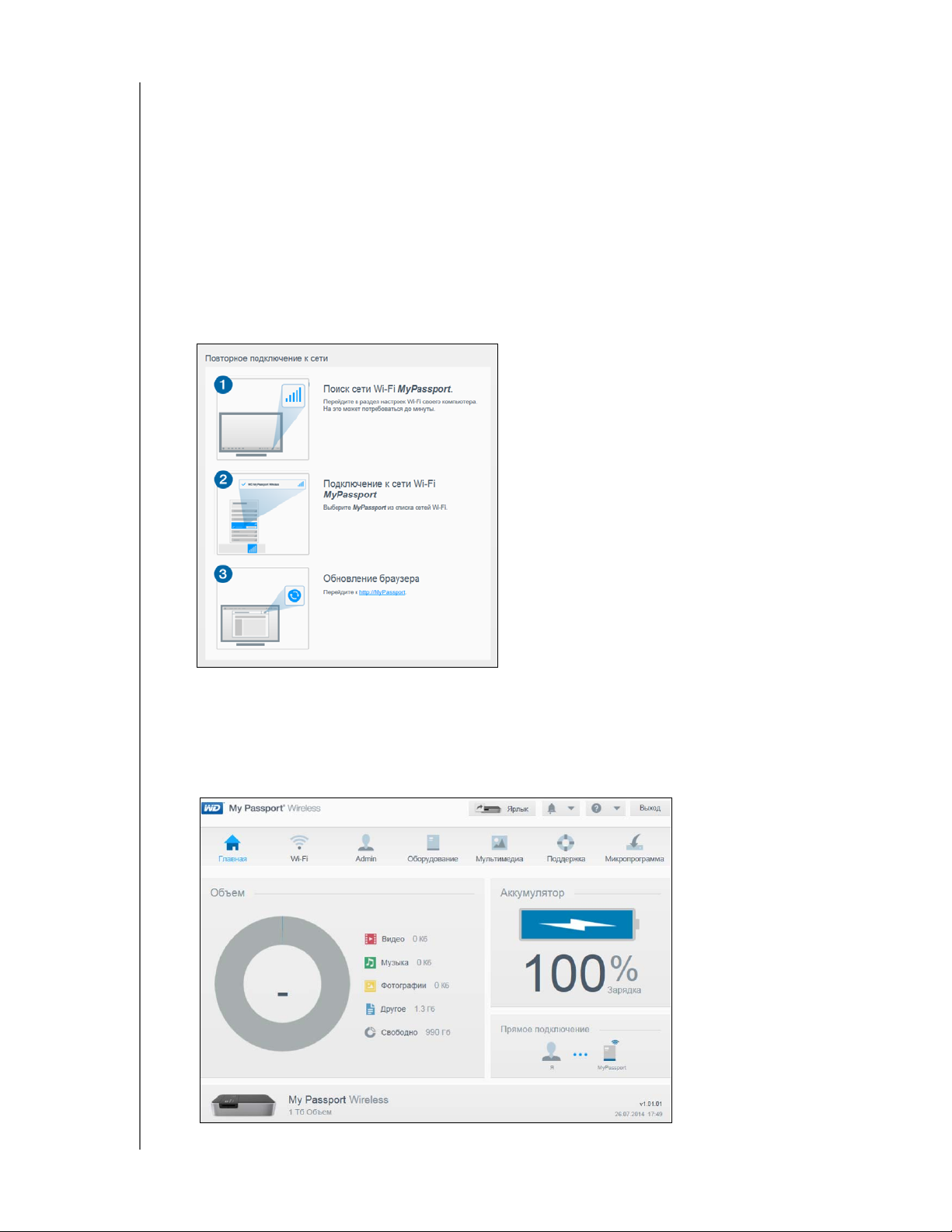
НАСТРОЙКА БЕСПРОВОДНОГО НАКОПИТЕЛЯ
Вы можете выполнить указанные ниже действия.
Чтобы перейти на следующий экран и не вводить учетные данные,
установите флажок Пропустить. Появится приборная панель My Passport
Wireless. (См.
Чтобы защитить накопитель паролем, введите и подтвердите пароль из
«Начальная страница приборной панели» на странице 16.)
минимум 8-ми символов. Введите пароль с учетом регистра и без двойных
кавычек.
Примечание: Чтобы отобразить пароль, установите флажок Показать пароль.
7. Нажмите кнопку Далее.
8. Если вы изменили имя накопителя или пароль, накопитель перезагрузится,
после чего отобразится экран «Повторное подключение к сети».
Выполните действия, перечисленные на экране. Если вы изменили имя
накопителя, в шаге 2 выберите новое имя вместо MyPassport в списке
сетей Wi-Fi.
9. Когда отобразится приборная панель My Passport Wireless, вы сможете
использовать беспроводной накопитель.
MY PASSPORT WIRELESS
РУКОВОДСТВО ПО ЭКСПЛУАТАЦИИ
11
Page 18
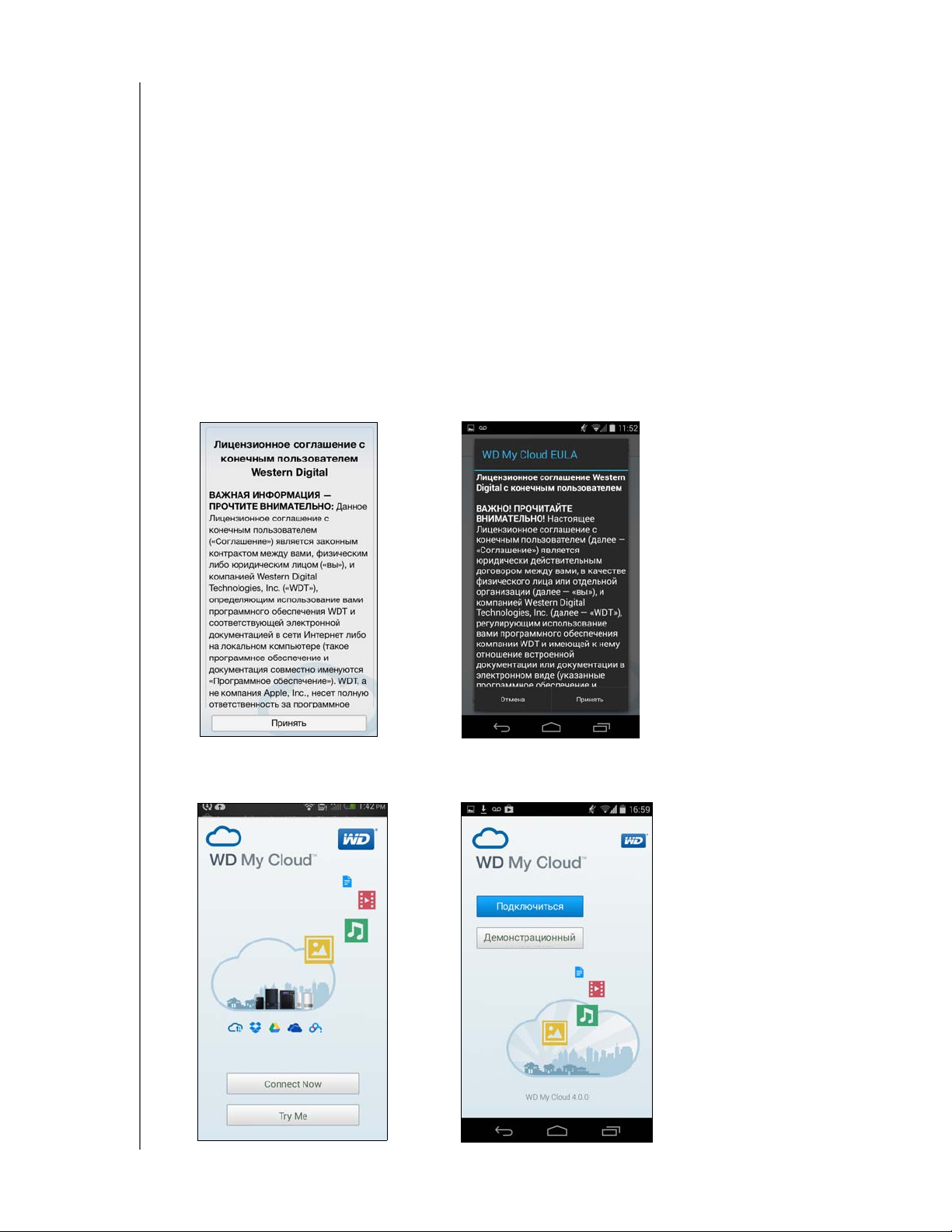
НАСТРОЙКА БЕСПРОВОДНОГО НАКОПИТЕЛЯ
О приборной панели
На приборной панели вы можете просмотреть состояние накопителя и при
необходимости настроить его. Подробности о приборной панели читайте в разделе
«Использование приборной панели» на странице 16.
Использование программы WD My Cloud на мобильном устройстве
1. На мобильном устройстве перейдите в раздел Настройки и подключитесь
к
My Passport Wireless, используя новое имя накопителя и/или новый
пароль.
2. Загрузите программу WD My Cloud на мобильное устройство из магазина
Apple
App Store, Android App для Google Play или Amazon Apps (для Android).
3. Коснитесь значка My Cloud, чтобы отобразить Лицензионное соглашение
My
Passport Wireless Western Digital Technologies, Inc.
Примечание: В этой главе слева приведены изображения для устройства
iOS, а справа — для устройства с ОС Android.
с
4. Прочтите соглашение и коснитесь Принимаю, чтобы отобразить экран
приветствия WD My Cloud.
MY PASSPORT WIRELESS
РУКОВОДСТВО ПО ЭКСПЛУАТАЦИИ
12
Page 19
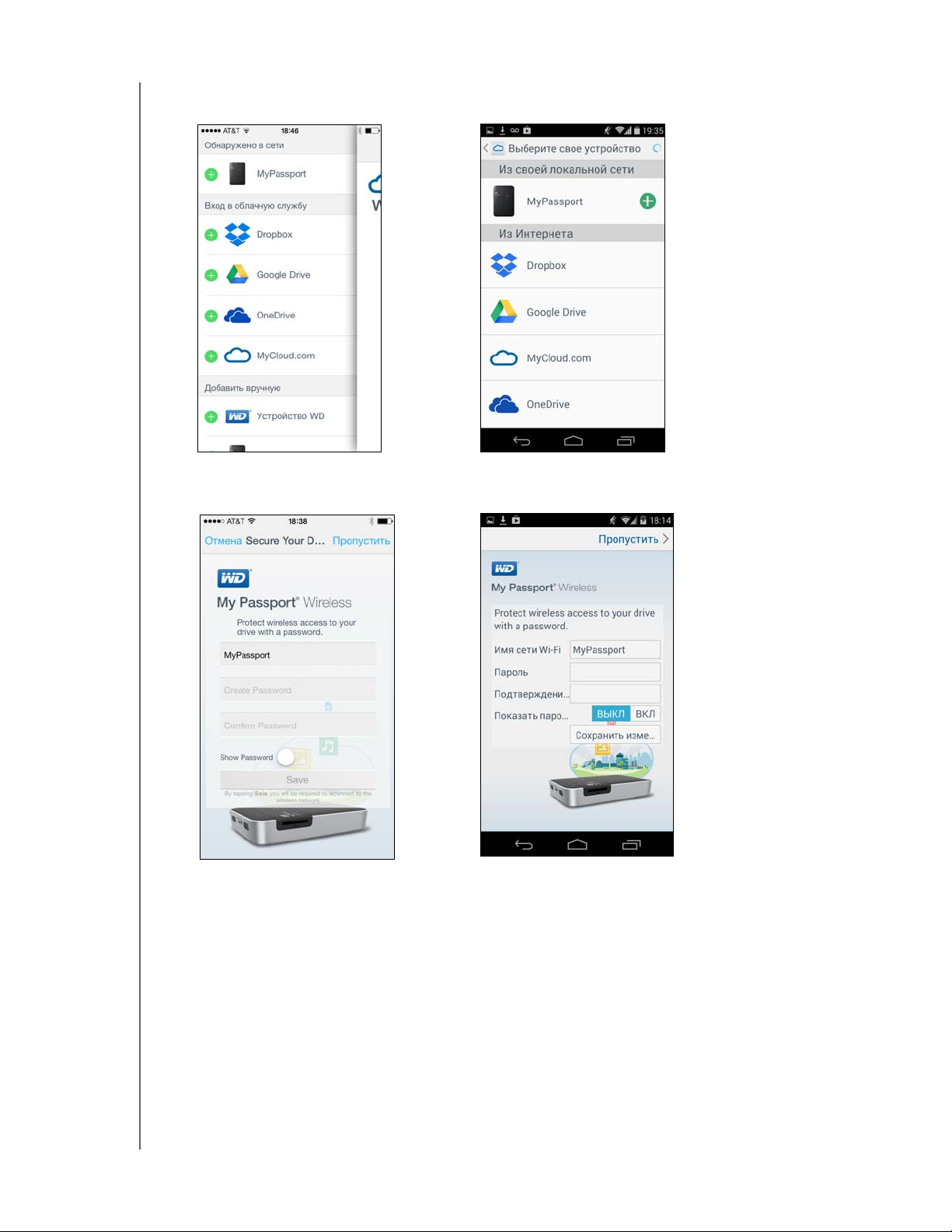
НАСТРОЙКА БЕСПРОВОДНОГО НАКОПИТЕЛЯ
5. Коснитесь Подключиться, чтобы отобразить список доступных сетевых
устройств WD.
6. Последовательно коснитесь MyPassport и Далее, чтобы отобразить экран
«Защита накопителя».
7. (Необязательно.) Введите или измените имя сети Wi-Fi накопителя My Passport
Wireless.
8. (Необязательно.) Чтобы назначить или изменить пароль, введите его в оба поля
пароля.
Примечание: На устройствах WD My Cloud для Android необходимо
заполнить еще несколько экранов настроек безопасности.
MY PASSPORT WIRELESS
РУКОВОДСТВО ПО ЭКСПЛУАТАЦИИ
13
Page 20
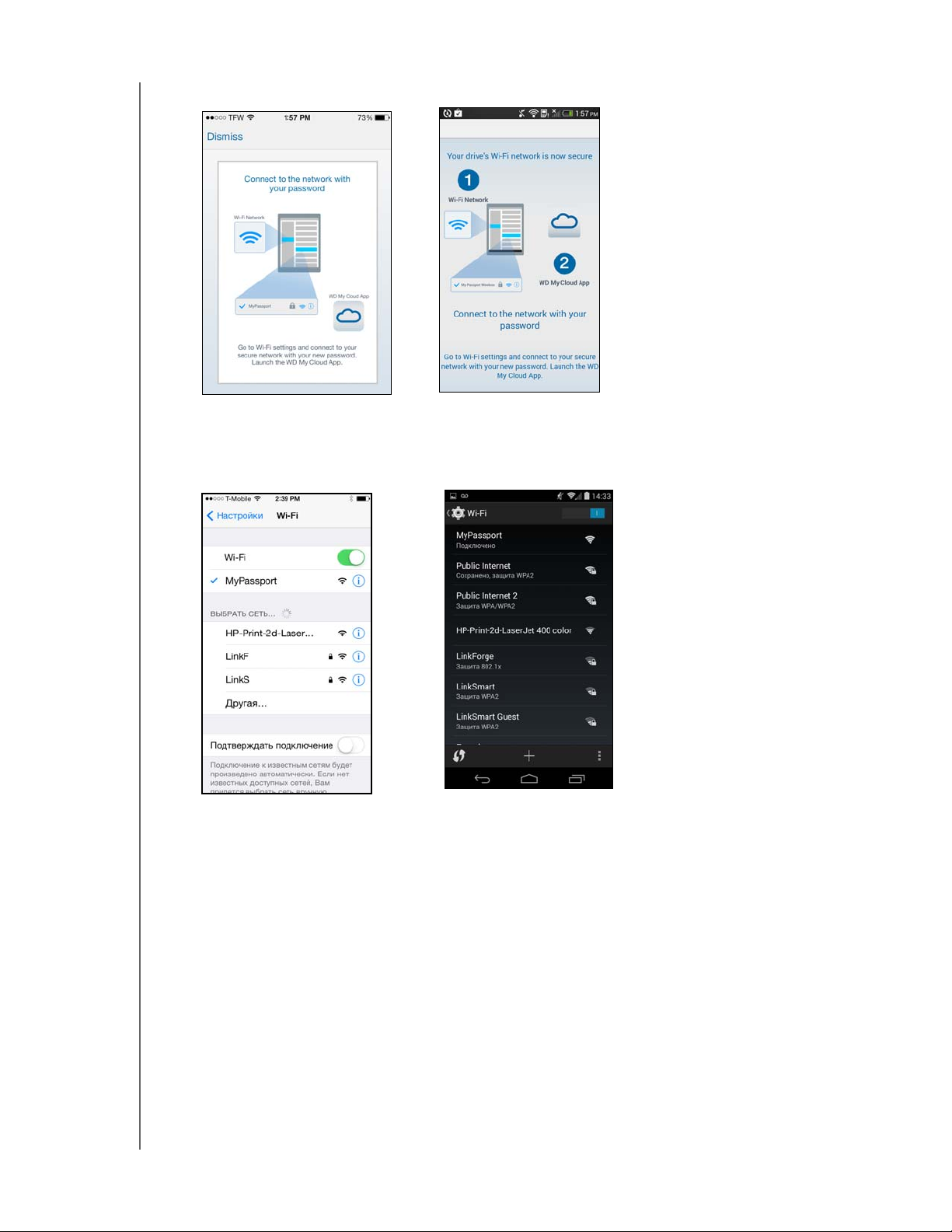
НАСТРОЙКА БЕСПРОВОДНОГО НАКОПИТЕЛЯ
9. Коснитесь Сохранить изменения. Отобразится указанная ниже страница.
10. На мобильном устройстве перейдите в раздел Настройки и подключитесь
к
My Passport Wireless, используя новое имя накопителя и/или новый
пароль.
MY PASSPORT WIRELESS
РУКОВОДСТВО ПО ЭКСПЛУАТАЦИИ
14
Page 21
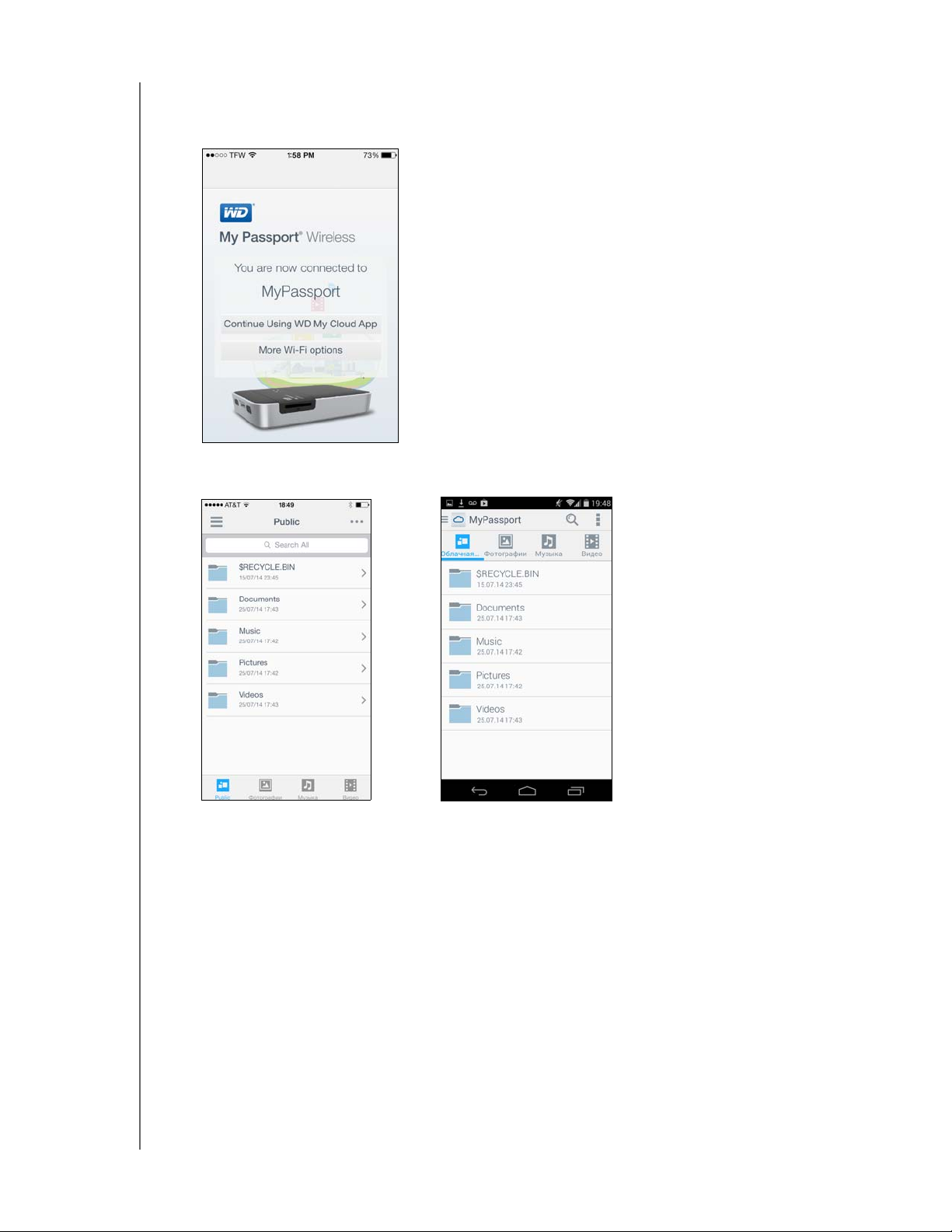
НАСТРОЙКА БЕСПРОВОДНОГО НАКОПИТЕЛЯ
11. Коснитесь значка My Cloud на мобильном устройстве и нажмите MyPassport
(или другое имя накопителя), чтобы отобразить указанный ниже экран
подтверждения.
12. Нажмите Продолжить использование программы WD My Cloud, чтобы
отобразить папки.
13. Теперь вы можете открыть любые папки и просмотреть их содержимое.
MY PASSPORT WIRELESS
РУКОВОДСТВО ПО ЭКСПЛУАТАЦИИ
15
Page 22
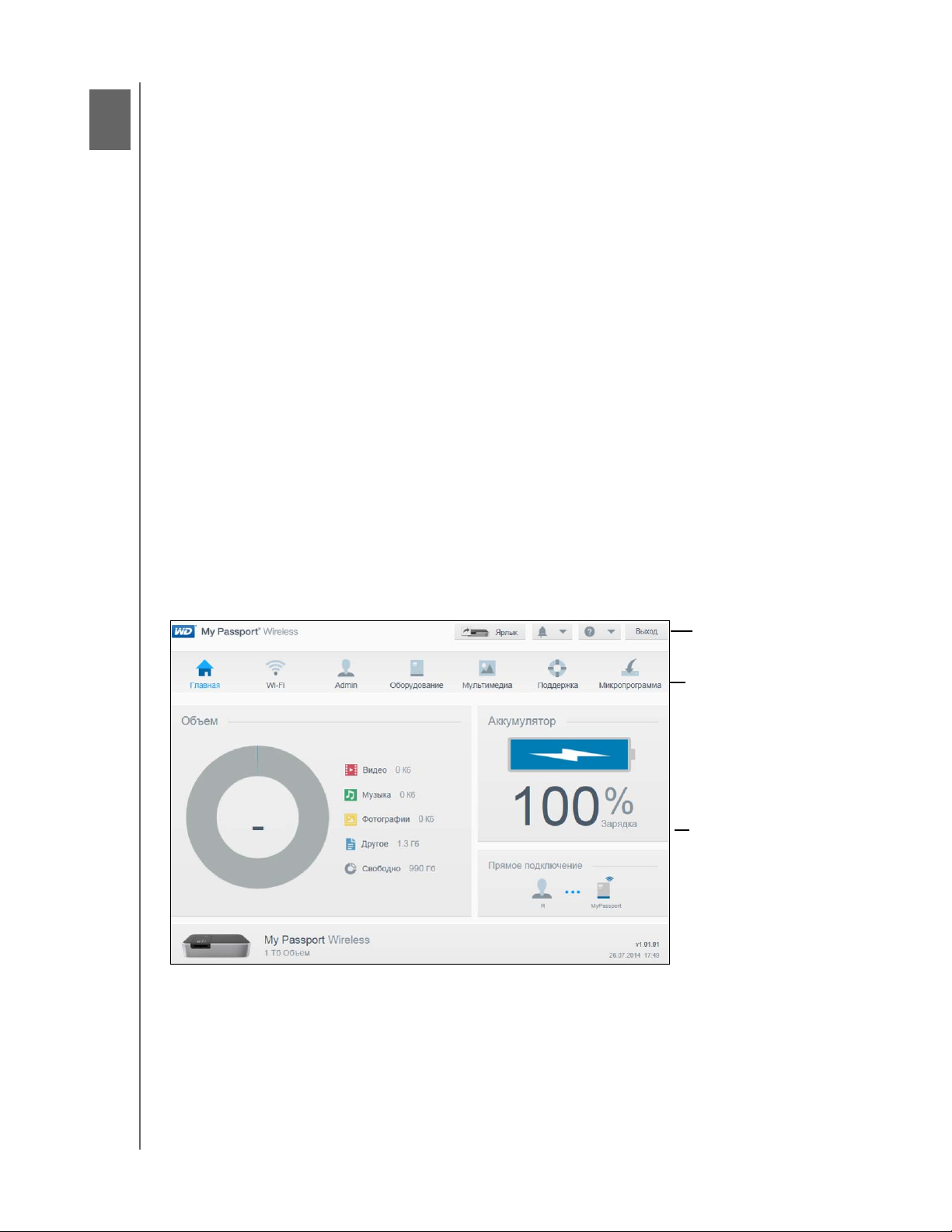
ИСПОЛЬЗОВАНИЕ ПРИБОРНОЙ ПАНЕЛИ
1
4
Навигационные
значки
Панель
состояния
и настройки
Информационные
значки
Использование приборной панели
Вызов приборной панели
Начальная страница приборной панели
Значки
Просмотр состояния накопителя
На приборной панели My Passport Wireless вы можете задавать необходимые вам
настройки накопителя. В этой главе содержится обзор приборной панели.
Вызов приборной панели
Чтобы отобразить приборную панель после подключения накопителя My Passport
Wireless, откройте браузер и введите один из указанных ниже адресов.
Компьютер под управлением Windows: http://mypassport (или назначенное
имя)
Компьютер Mac: http://mypassport (или назначенное имя).local
Компьютер под управлением Windows или компьютер Mac:
http://192.168.60.1 (IP-адрес по умолчанию)
Начальная страница приборной панели
На начальной странице расположены следующие элементы: информационная
строка в правом верхнем углу, навигационная панель значков вдоль страницы
панель основных сведений о состоянии накопителя со ссылками на изменение
и
настроек.
MY PASSPORT WIRELESS
РУКОВОДСТВО ПО ЭКСПЛУАТАЦИИ
16
Page 23
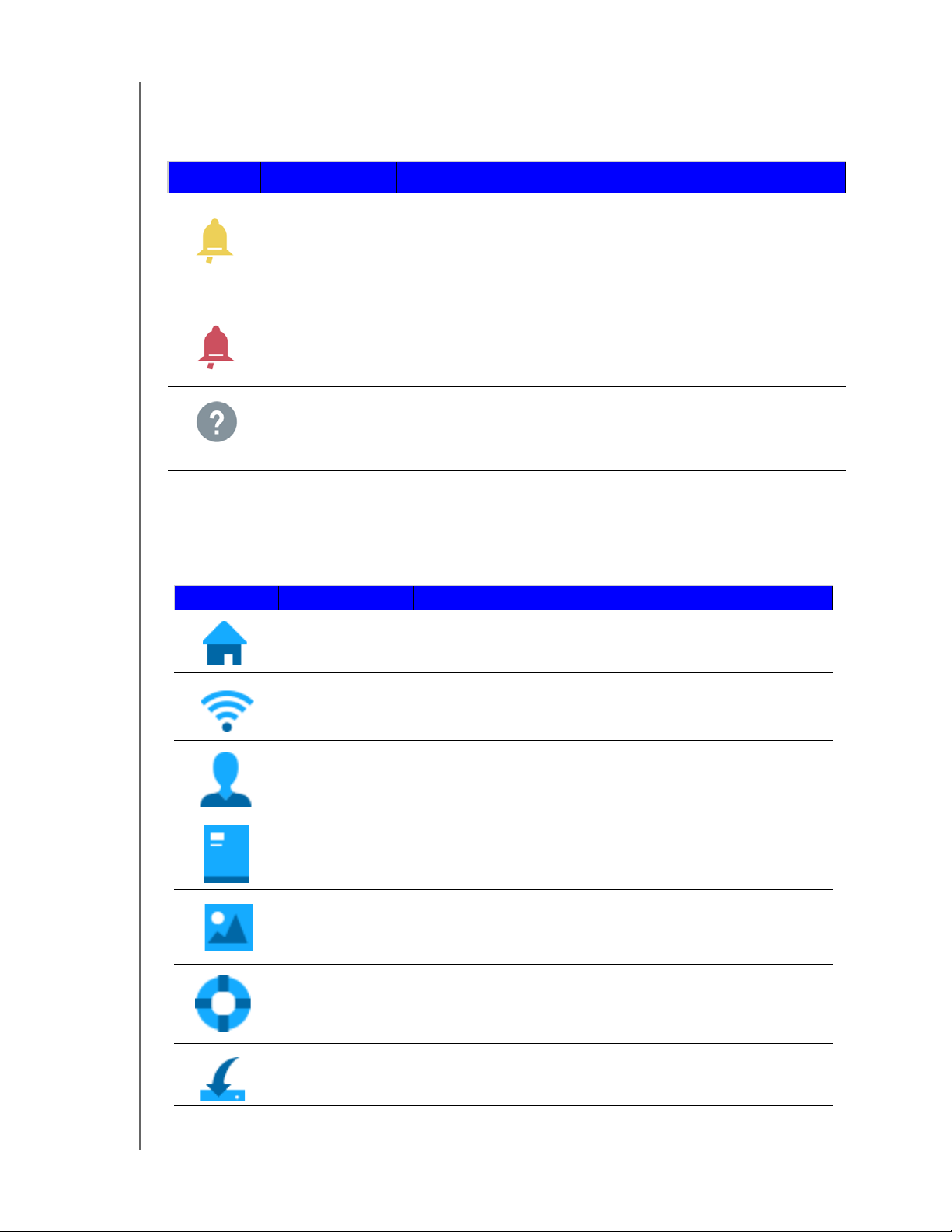
Значки
Информационные значки
Значок Наименование Действия
Уведомления Отображение последних уведомлений о наличии новой
версии встроенной программы и неполадках в сети.
• Желтый цвет означает уведомление с
предупреждением.
• Серый цвет означает информационное уведомление.
ИСПОЛЬЗОВАНИЕ ПРИБОРНОЙ ПАНЕЛИ
Особо важные
уведомления
Отображение серьезных предупреждений (например,
перегрев, переохлаждение, диск не прошел SMART,
не
удалось подключить том данных и т. д.).
Справка Нажмите, чтобы подключиться к центру обучения WD,
интерактивной справке и службе технической поддержки
или получить сведения о накопителе.
Навигационные значки
Навигационные значки используются для открытия экранов, на которых вы можете
задавать необходимые вам настройки.
Значок Наименование Действия
Главная
Wi-Fi
Admin
Оборудование
Мультимедиа
Поддержка
На приборной панели отображаются основные сведения
о состоянии накопителя со ссылками на изменение настроек.
Отображение страницы Wi-Fi, на которой можно просмотреть
изменить типы подключения.
и
Отображение страницы Admin, на которой можно изменить
имя и пароль устройства, выбрать язык экранов, указать тип
доступа, предоставляемый накопителем, а также
восстановить заводские настройки.
Нажмите, чтобы увеличить время автономной работы
аккумулятора или улучшить его эксплуатационные
характеристики, заблокировать накопитель, просмотреть
текущее время и перезагрузить накопитель.
Нажмите, чтобы включить или отключить трансляцию по
DLNA, обновить или заново создать базу данных сервера
DLNA, просмотреть показатели счетчика мультимедиа, а также
копировать или переместить файлы с карты SD.
Нажмите, чтобы создать системные отчеты, проверить
устройство и диагностировать неполадки, а также принять
участие в
программе улучшения продуктов.
Микропрограмма
MY PASSPORT WIRELESS
РУКОВОДСТВО ПО ЭКСПЛУАТАЦИИ
Нажмите, чтобы просмотреть сведения о текущей версии,
обновить новую встроенную программу или выполнить
обновление вручную из файла.
17
Page 24

ИСПОЛЬЗОВАНИЕ ПРИБОРНОЙ ПАНЕЛИ
Просмотр состояния накопителя
В основной части главной страницы отображаются сведения о состоянии
устройства со ссылками на два важных экрана.
Панель «Объем»
Отображение объема дискового пространства, занятого медиафайлами различных
типов, и объем свободного дискового пространства на накопителе. Если нажать на
эту панель, отобразится количество файлов в каждой категории.
Панель «Аккумулятор»
Отображение сведений о текущем заряде аккумулятора в процентах. Нажмите на
эту панель, чтобы отобразить страницу «Оборудование», на которой можно
просмотреть подробные сведения об аккумуляторе.
Панель «Тип подключения»
Сведения о текущем типе подключения: прямое, территория беспроводного
доступа или домашняя сеть. Нажмите на эту панель, чтобы отобразить страницу
Wi-Fi, на которой можно изменить тип подключения накопителя.
MY PASSPORT WIRELESS
РУКОВОДСТВО ПО ЭКСПЛУАТАЦИИ
18
Page 25

ПОДКЛЮЧЕНИЕ НАКОПИТЕЛЯ
1
5
Подключение накопителя
Обзор подключений
Прямое беспроводное подключение
Подключение к сети Wi-Fi и к Интернету
Обзор подключений
Чтобы подключиться к накопителю My Passport Wireless, можно использовать
прямое беспроводное подключение с компьютера или мобильного устройства,
общедоступное беспроводное подключение или подключение через порт USB.
Прямое беспроводное подключение. На компьютере или мобильном
устройстве (с помощью приложения WD My Cloud) настройте прямое
подключение к накопителю. Для этого необходимо подключиться к сети Wi-Fi
накопителя My Passport Wireless. Это называется «режимом прямого
подключения» или «режимом точки доступа».
Примечание: В этом режиме накопитель не будет подключен к беспроводной
сети или Интернету. Тем не менее, прямое подключение
обеспечивает максимальную скорость передачи данных.
Подключение к беспроводной сети. Подключите беспроводный
накопитель к сети Wi-Fi, чтобы предоставить общий доступ к содержимому
и
иметь доступ к Интернету. Это называется режимом общего подключения.
MY PASSPORT WIRELESS
РУКОВОДСТВО ПО ЭКСПЛУАТАЦИИ
19
Page 26

ПОДКЛЮЧЕНИЕ НАКОПИТЕЛЯ
Если подключить беспроводный накопитель к домашней сети Wi-Fi,
можно будет предоставлять общий доступ к содержимому и доступ в Интернет.
Доступ к содержимому, которое хранится на беспроводном накопителе,
можно получить со всех устройств в сети накопителя и домашней сети Wi-Fi.
Подключение по USB. Подключите накопитель My Passport Wireless
компьютеру с помощью кабеля USB, после чего можно использовать
к
устройство в качестве накопителя с прямым подключением (Direct-Attached
Storage, DAS). Когда накопитель подключен к компьютеру через порт USB,
модуль Wi-Fi накопителя выключен.
Примечание: Сведения о подключениях по USB см. в разделе «Копирование
содержимого через подключение по USB» на странице 31.
MY PASSPORT WIRELESS
РУКОВОДСТВО ПО ЭКСПЛУАТАЦИИ
20
Page 27

ПОДКЛЮЧЕНИЕ НАКОПИТЕЛЯ
Windows 7
Windows 8
Mac
Прямое беспроводное подключение
Настройка беспроводного подключения с помощью браузера
Чтобы напрямую подключиться к накопителю My Passport Wireless, выполните
указанные ниже действия.
1. Убедитесь, что устройство My Passport Wireless включено, индикатор питания
и
заряда аккумулятора светится, а индикатор Wi-Fi постоянно светится синим
цветом.
2. Откройте список доступных сетей на компьютере.
3. Выберите пункт MyPassport.
4. Откройте браузер и введите один из указанных ниже адресов.
Компьютер под управлением Windows: http://mypassport (или назначенное
имя)
Компьютер Mac: http://mypassport (или назначенное имя).local
Компьютер под управлением Windows или компьютер Mac:
http://192.168.60.1 (IP-адрес накопителя по умолчанию)
5. Нажмите клавишу ВВОД, чтобы отобразить приборную панель My Passport
Wireless.
Теперь можно настраивать накопитель и перемещать содержимое между ним
компьютером. (См. раздел «Копирование содержимого через подключение к сети
и
Wi-Fi» на странице 32.)
MY PASSPORT WIRELESS
РУКОВОДСТВО ПО ЭКСПЛУАТАЦИИ
21
Page 28

ПОДКЛЮЧЕНИЕ НАКОПИТЕЛЯ
Использование программы WD My Cloud для беспроводного подключения мобильного устройства
Эта процедура предполагает, что вы уже загрузили программу WD My Cloud на
мобильное устройство и по крайней мере один раз установили беспроводное
подключение к накопителю My Passport Wireless. (См.
WD My Cloud на мобильном устройстве» на странице 12.)
Примечание: Изображения для iOS и Android приведены слева и справа
соответственно.
1. Откройте программу WD My Cloud на мобильном устройстве и нажмите кнопку
Подключиться.
«Использование программы
Отобразится список доступных устройств и сетей.
2. Выберите накопитель My Passport Wireless.
Теперь можно настраивать накопитель и перемещать содержимое с него
и на него. (Инструкции см. в справке по My Cloud или в виртуальном центре
обучения.)
MY PASSPORT WIRELESS
РУКОВОДСТВО ПО ЭКСПЛУАТАЦИИ
22
Page 29

ПОДКЛЮЧЕНИЕ НАКОПИТЕЛЯ
Подключение к сети Wi-Fi и к Интернету
Создание подключения Wi-Fi
После активации беспроводного подключения к накопителю можно изменить его
конфигурацию так, чтобы он подключился к сети Wi-Fi, для которой у вас есть права
доступа.
Примечание: Если в процессе настройки вы указали пароль Wi-Fi для
накопителя, необходимо повторно подключить накопитель
с
помощью этого пароля.
Чтобы подключиться к сети Wi-Fi, выполните указанные ниже действия.
1. На приборной панели My Passport Wireless нажмите Wi-Fi, чтобы отобразить
текущее подключение (в этом случае — прямое).
2. Переключите кнопку Wi-Fi в положение Вкл., чтобы отобразить список
доступных сетей.
3. Выберите сеть, к которой необходимо подключиться.
MY PASSPORT WIRELESS
РУКОВОДСТВО ПО ЭКСПЛУАТАЦИИ
23
Page 30

ПОДКЛЮЧЕНИЕ НАКОПИТЕЛЯ
Отобразится экран подключения.
4. При подключении к сети, защищенной паролем, введите пароль Wi-Fi этой
сети. Чтобы отобразить пароль, установите флажок Показать пароль.
5. Чтобы предоставить общий доступ к содержимому в надежной сети, установите
флажок Предоставить доступ к содержимому в этой сети. После этого
содержимое накопителя будет доступно в сети Wi-Fi, к которой вы
подключаетесь.
Не устанавливайте этот флажок, если вы подключаетесь к общедоступной сети
Wi-Fi, например в кафе. Если этот флажок не установлен, другие пользователи
сети не смогут получить доступ к файлам на вашем накопителе.
6. (Необязательно.) Нажмите стрелку Дополнительные параметры, чтобы
отобразить дополнительные настройки Wi-Fi.
MY PASSPORT WIRELESS
РУКОВОДСТВО ПО ЭКСПЛУАТАЦИИ
24
Page 31

ПОДКЛЮЧЕНИЕ НАКОПИТЕЛЯ
7. Просмотрите или измените перечисленные ниже настройки.
Способ
аутентификации
Вы можете выбрать один из двух вариантов:
• Нажмите «Использовать пароль» и введите
пароль сети Wi-Fi.
• Нажмите «Использовать WPS» и введите
PIN-код WPS.
Примечание. Параметр WPS недоступен, если
сеть не поддерживает функцию WPS.
MAC-адрес Уникальный идентификатор интерфейса накопителя
My Passport Wireless.
Название
устройства
Режим сети Выберите один из следующих методов назначения
Название накопителя, которое будет отображаться
в
сети в качестве устройства хранения данных
и
источника содержимого для устройств DLNA.
IP-адресов для устройств, подключенных к сети
My
Passport Wireless: DHCP или Статический.
• Если выбрать значение DHCP, адрес будет
назначен накопителю My Passport Wireless
автоматически.
• Если выбрать пункт Статический, то вам
придется вручную назначить IP-адрес для
накопителя My Passport Wireless. При
использовании статических IP-адресов их можно
задавать вручную, а также указывать маску,
шлюз и сервер DNS. (Если эти сведения вам
неизвестны, посмотрите их в настройках вашего
маршрутизатора.)
8. Нажмите кнопку ОК, чтобы сохранить параметры и подключиться к сети Wi-Fi.
Если сеть, к которой вы подсоединились, подключена к Интернету, у вас будет
доступ к Интернету. При подключении других устройств к сети Wi-Fi
накопителя My Passport Wireless они смогут получать доступ к Интернету
и содержимому накопителя.
Примечание: При работе в некоторых сетях Wi-Fi при первом открытии окна
браузера необходимо войти в систему.
MY PASSPORT WIRELESS
РУКОВОДСТВО ПО ЭКСПЛУАТАЦИИ
25
Page 32

ПОДКЛЮЧЕНИЕ НАКОПИТЕЛЯ
Удаление подключения Wi-Fi
Накопитель My Passport Wireless автоматически выполняет повторное подключение
к сети Wi-Fi. Можно сделать так, чтобы накопитель не подключался к сети Wi-Fi
автоматически.
1. Щелкните имя сети в списке сетей Wi-Fi, чтобы отобразить экран
редактирования.
2. Установите флажок Удалить эту сеть, а затем нажмите кнопку ОК. Накопитель
My Passport Wireless больше не будет автоматически подключаться к этой сети.
Изменение подключения Wi-Fi и предоставление к нему общего доступа
Можно предоставить устройствам, подключенным к накопителю, общий доступ
сетевому подключению и изменять дополнительные параметры подключения.
к
1. Щелкните имя сети в списке сетей Wi-Fi, чтобы отобразить экран
редактирования.
2. Чтобы предоставить общий доступ к содержимому накопителя, установите
флажок Предоставить общий доступ к содержимому в этой сети.
MY PASSPORT WIRELESS
РУКОВОДСТВО ПО ЭКСПЛУАТАЦИИ
26
Page 33

ПОДКЛЮЧЕНИЕ НАКОПИТЕЛЯ
3. Чтобы просмотреть или изменить дополнительные параметры Wi-Fi, щелкните
стрелку Дополнительные параметры.
Клонировать
MAC-адрес
Примечание. Если предоставить общий доступ
к содержимому в этой сети, этот
параметр не будет отображаться.
Переведите переключатель в положение Вкл., чтобы
скопировать MAC-адрес используемого компьютера
в поле MAC-адреса накопителя My Passport Wireless.
Благодаря этому накопитель отобразит
в
общедоступной сети Wi-Fi MAC-адрес компьютера,
а не будет использовать другой MAC-адрес
(это
поможет избежать дополнительных затрат
в
гостиницах и других расположениях
с
ограниченными услугами по подключению).
MAC-адрес Уникальный идентификатор интерфейса накопителя
My Passport Wireless.
Название
устройства
Название накопителя, которое отобразится в сети
и
на серверах DLNA.
Режим сети Выберите один из следующих методов назначения
IP-адресов для устройств, подключенных к сети
My
Passport Wireless: DHCP или Статический.
• Если выбрать значение DHCP, адрес будет
назначен накопителю My Passport Wireless
автоматически.
• Если выбрать пункт Статический, то вам
придется вручную назначить IP-адрес для
накопителя My Passport Wireless.
При
использовании статических IP-адресов их
можно задавать вручную, а также указывать
маску, шлюз и сервер DNS. (Если эти сведения
вам неизвестны, посмотрите их в настройках
вашего маршрутизатора.)
IP-адрес IP-адрес вашего накопителя My Passport Wireless.
4. Чтобы сохранить параметры, нажмите кнопку ОК.
MY PASSPORT WIRELESS
РУКОВОДСТВО ПО ЭКСПЛУАТАЦИИ
27
Page 34

ПОДКЛЮЧЕНИЕ НАКОПИТЕЛЯ
Просмотр или изменение дополнительных настроек Wi-Fi накопителя
Вы можете изменить название накопителя, настройки безопасности и другие
параметры на странице Wi-Fi.
1. На приборной панели My Passport Wireless нажмите Wi-Fi, чтобы отобразить
текущее подключение.
2. Нажмите кнопку Изменить в правом верхнем углу поля My Passport Wireless,
чтобы отобразить текущие параметры Wi-Fi.
MY PASSPORT WIRELESS
РУКОВОДСТВО ПО ЭКСПЛУАТАЦИИ
28
Page 35

3. Просмотрите или измените приведенные ниже настройки.
Имя сети Wi-Fi Имя беспроводной сети.
Тип безопасности Выберите протокол защиты данных, который
необходимо использовать в сети Wi-Fi накопителя.
• В заводских настройках протокол защиты данных
отключен.
• Личное WPA2
• Личное смешанное WPA/WPA2
WPA (Wi-Fi Protected Access) и WPA2 — протоколы
защиты данных, предполагающие использование
динамически меняющегося ключа. WPA2 —
это
протокол второго поколения, в котором
используется более стойкий алгоритм шифрования
AES (Advanced Encryption Standard).
Комплексный режим защиты WPA/WPA2 лучше
совместим со старыми устройствами. Однако, для
улучшения быстродействия и защищенности
настоятельно рекомендуется устанавливать режим
защиты WPA2.
ПОДКЛЮЧЕНИЕ НАКОПИТЕЛЯ
Wi-Fi Пароль /
Пароль Wi-Fi для доступа к накопителю.
Подтверждение
пароля
4. Чтобы просмотреть или изменить дополнительные параметры, щелкните
стрелку Дополнительные параметры.
Примечание: Если компьютер подключается к накопителю через
маршрутизатор, то при нажатии кнопки Изменить откроется
раздел сетевых параметров накопителя в сети
маршрутизатора. IP-адрес — это IP-адрес накопителя
My
Passport Wireless в сети маршрутизатора, который
необходимо вводить в адресной строке браузера для доступа
к панели инструментов накопителя.
Вещание SSID Клиенты беспроводной сети опознают сеть
накопителя My Passport Wireless и подключаются
к
ней по имени сети Wi-Fi, также называемому SSID.
По умолчанию для параметра «Вещание SSID»
установлено значение Вкл. В качестве
дополнительной меры защиты можно отключить
передачу SSID в эфир.
Канал Wi-Fi Оставьте заводскую настройку (Авто) или выберите
номер канала из раскрывающегося списка.
MAC-адрес Уникальный идентификатор сетевого интерфейса
накопителя My Passport Wireless.
IP-адрес IP-адрес вашего накопителя My Passport Wireless.
Служба DHCP Служба, назначающая IP-адреса устройствам в сети
My Passport Wireless. По умолчанию для этой
службы установлено значение Вкл. Если отключить
службу (Выкл.), то понадобится назначить
статические адреса устройствам в сети накопителя.
MY PASSPORT WIRELESS
РУКОВОДСТВО ПО ЭКСПЛУАТАЦИИ
29
Page 36

ПОДКЛЮЧЕНИЕ НАКОПИТЕЛЯ
5. Нажмите Сохранить. Если вы изменили параметры Wi-Fi, отобразится экран
«Повторное подключение к сети».
6. Повторно подключите накопитель в соответствии с указаниями, отображаемыми
на экране. Выполните действия, перечисленные на экране. Если вы изменили
имя накопителя, в шаге 2 выберите новое имя вместо MyPassport в списке
сетей Wi-Fi.
MY PASSPORT WIRELESS
РУКОВОДСТВО ПО ЭКСПЛУАТАЦИИ
30
Page 37

КОПИРОВАНИЕ СОДЕРЖИМОГО НА НАКОПИТЕЛЬ
1
6
Копирование содержимого на накопитель
В этой главе освещены следующие темы:
Копирование содержимого
Использование совместимой беспроводной камеры
Резервное копирование содержимого компьютера на накопитель
Одно из первых действий, которое нужно выполнить с накопителем — скопировать
содержимое на него через подключение по USB, беспроводное подключение,
с
помощью мобильного устройства с ОС Android или iOS с использованием
программы WD My Cloud либо при помощи совместимой беспроводной камеры.
Еще один способ скопировать содержимое — выполнить резервное копирование
файлов с компьютера на накопитель.
Примечание: Сведения о копировании содержимого с карты SD см.
в
разделе «Перемещение и копирование содержимого
с карты SD» на странице 37.
Копирование содержимого
Копирование содержимого через подключение по USB
Чтобы скопировать много файлов, используйте порт USB на компьютере.
Копирование выполняется быстрее, чем с помощью сети Wi-Fi My Passport Wireless.
1. Подключите один конец кабеля USB к накопителю, а другой конец вставьте
в
порт USB компьютера.
Примечание: После подключения компьютера и накопителя таким образом
отключается беспроводная сеть накопителя.
2. На компьютере откройте окно проводника (Windows) или средства Finder (Mac).
3. Выполните одно из следующих действий:
На ПК с Windows: на левой панели окна проводника нажмите Компьютер
дважды щелкните значок накопителя My Passport Wireless.
и
На компьютере Mac: На левой панели окна средства Finder в разделе
«УСТРОЙСТВА» дважды щелкните значок накопителя My Passport Wireless.
4. Перетащите файлы с компьютера на накопитель, на котором будут сохранены
их копии.
MY PASSPORT WIRELESS
РУКОВОДСТВО ПО ЭКСПЛУАТАЦИИ
31
Page 38

КОПИРОВАНИЕ СОДЕРЖИМОГО НА НАКОПИТЕЛЬ
Копирование содержимого через подключение к сети Wi-Fi
При первом подключении к сети Wi-Fi My Passport Wireless на накопителе нет
медиафайлов. Вы можете начать копировать файлы с компьютера или других
устройств в сети на накопитель, используя сеть Wi-Fi.
С одного или нескольких компьютеров и устройств в одной сети
1. Проверьте настройки и убедитесь, что компьютер подключен к накопителю
My
Passport Wireless или беспроводной сети, к которой он подсоединен.
Накопитель может работать в качестве беспроводного устройства-клиента
сети Wi-Fi, и к нему могут получать доступ все пользователи в сети
в
(как и к обычному сетевому накопителю).
2. На компьютере откройте окно проводника (Windows) или средства Finder (Mac).
3. Выполните одно из следующих действий:
На ПК с ОС Windows на левой панели окна проводника нажмите Сеть >
MyPassport (или назначенное имя) > Public.
На компьютере Mac на левой панели окна средства Finder в разделе
«ОБЩИЙ ДОСТУП» дважды нажмите MyPassport (или назначенное имя) >
Public.
Откроется папка Public накопителя.
4. Перетащите файлы с компьютера или других компьютеров и устройств в сети
папку Public накопителя.
в
С мобильного устройства при помощи программы WD My Cloud
1. Перейдите в раздел «Настройки» на мобильном устройстве и убедитесь,
оно подключено к накопителю My Passport Wireless.
что
2. Коснитесь значка My Cloud на устройстве.
3. Коснитесь папки Public.
4. В верхнем правом углу панели Public коснитесь значка общего меню
(три
горизонтальные точки), а затем нажмите Добавить фотографию.
5. Коснитесь пункта Фотопленка.
6. Выберите необходимые объекты.
7. В нижнем правом углу диалогового окна коснитесь значка отправки.
Эти файлы отправлены на накопитель My Passport Wireless. Теперь вы можете
удалить их с мобильного устройства, чтобы освободить место на диске, или
оставить их на мобильном устройстве для сохранения резервных копий.
MY PASSPORT WIRELESS
РУКОВОДСТВО ПО ЭКСПЛУАТАЦИИ
32
Page 39

КОПИРОВАНИЕ СОДЕРЖИМОГО НА НАКОПИТЕЛЬ
Использование совместимой беспроводной камеры
FTP (File Transfer Protocol, протокол передачи файлов) обеспечивает передачу
содержимого в папку Public накопителя и с нее. Накопитель по умолчанию
поддерживает подключение анонимных пользователей и защиту сети Wi-Fi.
Накопитель My Passport Wireless совместим с беспроводными камерами,
поддерживающими протокол FTP, например Nikon WT-2 и Canon WFT. Подробности
о поддерживаемых камерах читайте в Базе знаний, Answer ID 11737. По умолчанию
FTP отключен.
Чтобы включить доступ по FTP, выполните приведенные ниже действия.
1. Нажмите Admin на панели навигации, чтобы отобразить страницу «Admin».
2. В разделе «Доступ» переведите переключатель FTP в положение Вкл.
3. Установите перечисленные ниже настройки FTP на камере или другом
устройстве, использующем подключение по протоколу FTP на накопителе
Passport Wireless.
My
Адрес FTP-сервера: 192.168.60.1 (если значение по умолчанию
не
изменено)
Адрес порта FTP-сервера: 21 (невозможно изменить)
Пассивный режим: следует отключить
Прокси-сервер: следует отключить
Метод входа/Имя: анонимный (пароль не требуется)
Папка назначения: Public/<папка> (с учетом регистра)
Примечание: Ознакомьтесь с документацией к камере, чтобы получить
сведения о работе с протоколом FTP
MY PASSPORT WIRELESS
РУКОВОДСТВО ПО ЭКСПЛУАТАЦИИ
.
33
Page 40

КОПИРОВАНИЕ СОДЕРЖИМОГО НА НАКОПИТЕЛЬ
Резервное копирование содержимого компьютера
накопитель
на
Ниже приведен краткий обзор использования накопителя в качестве места
назначения для резервного копирования. Для сохранения резервных копий файлов
накопитель следует физически подключить к компьютеру через подключение
по
USB.
При помощи WD SmartWare™ (только в Windows)
WD SmartWare — это удобная программа, которая позволяет защищать данные
с
помощью непрерывного автоматического резервного копирования
восстанавливать утраченные файлы.
и
Примечание: Автоматическое резервное копирование осуществляется
непрерывно, пока накопитель My Passport Wireless
подсоединен к компьютеру через подключение по USB.
При
отключении накопителя от компьютера резервное
копирование приостанавливается. При повторном его
подключении программа WD SmartWare автоматически
находит на компьютере новые и изменившиеся файлы
и
продолжает осуществлять автоматическое резервное
копирование.
Установка программы WD SmartWare
1. Откройте страницу приветствия виртуального центра обучения для My Passport
Wireless.
www.wd.com/setup/mypassportwireless
MY PASSPORT WIRELESS
РУКОВОДСТВО ПО ЭКСПЛУАТАЦИИ
34
Page 41

КОПИРОВАНИЕ СОДЕРЖИМОГО НА НАКОПИТЕЛЬ
2. Нажмите Перейти к файлам для загрузки. Откроется страница «Загрузки».
3. В разделе «WD SmartWare» нажмите Загрузить.
4. Перейдите к загруженному файлу и извлеките содержимое архива zip.
5. Дважды щелкните значок файла WD SmartWare Setup.
6. Выполните установку в соответствии с указаниями с сайта.
Запуск программы WD SmartWare после установки
Запустить программу WD SmartWare после установки можно одним из указанных
ниже способов.
Windows 7: в меню Пуск выберите
Программы > WD SmartWare > WD SmartWare.
Windows 8: на начальном экране нажмите WD SmartWare.
Значок WD Quick View: в области уведомлений Windows щелкните левой
или правой кнопкой мыши значок WD Quick View
и в появившемся меню
выберите пункт WD SmartWare. Этот значок появляется автоматически
после загрузки программы WD SmartWare.
Просмотр справочной информации
В программе WD SmartWare предусмотрено два вида справки:
Значок справки : с каждой страницы программы WD SmartWare вы
можете легко обратиться к интерактивной справке, которая поможет вам
выполнять резервное копирование, восстановление и настройку. Если вам
непонятно, что следует делать, нажмите на значок справки , который
располагается в правом верхнем углу каждой страницы:
Чтобы закрыть страницу справки после прочтения, нажмите кнопку X
в правом верхнем углу этой страницы.
Вкладка «Справка»: на этой вкладке, расположенной на страницах
программы WD SmartWare, находится более подробная справка.
Дальнейшие указания читайте в интерактивной справке по программе
SmartWare.
WD
MY PASSPORT WIRELESS
РУКОВОДСТВО ПО ЭКСПЛУАТАЦИИ
35
Page 42

КОПИРОВАНИЕ СОДЕРЖИМОГО НА НАКОПИТЕЛЬ
Резервное копирование содержимого компьютера Mac
Примечание: Чтобы использовать функцию Time Machine,
переформатируйте накопитель в файловую систему HFS+
Journal.
Базы знаний.
Apple Time Machine — это встроенная функция, доступная на компьютерах под
управлением ОС Mac OS X Mavericks, Mountain Lion, Lion и Snow Leopard,
позволяющая создавать резервные копии всего содержимого компьютера:
музыкальных композиций, фотоснимков, документов, программ, электронной почты
и системных файлов. Для использования функции Apple Time Machine накопитель
My Passport Wireless должен находиться в режиме USB.
Эти резервные копии могут храниться на накопителе My Passport Wireless, так что
если ваш жесткий диск или операционная система дадут сбой или вы потеряете
какой-либо файл, вы сможете без труда восстановить его. Также можно задать
максимальный объем дискового пространства на накопителе для хранения
резервных копий файлов. Обратитесь к документации по Apple Time Machine.
Подробности на эту тему читайте в Answer ID 11742
MY PASSPORT WIRELESS
РУКОВОДСТВО ПО ЭКСПЛУАТАЦИИ
36
Page 43

ИСПОЛЬЗОВАНИЕ КАРТЫ SD С НАКОПИТЕЛЕМ
1
7
Использование карты SD с накопителем
В этой главе освещены следующие темы:
Перемещение и копирование содержимого с карты SD
Просмотр содержимого, импортированного с карты SD
Просмотр содержимого на карте SD
Вы можете легко переместить или скопировать содержимое с карты SD
на
накопитель My Passport Wireless.
Перемещение и копирование содержимого
с
карты SD
1. Вставьте карту SD с медиафайлами в разъем для карты SD накопителя.
2. Нажмите Мультимедиа на панели навигации, чтобы отобразить страницу
«Мультимедиа».
3. Чтобы скопировать файлы с карты SD, выполните одно из указанных ниже
действий.
Чтобы немедленно скопировать файлы, последовательно нажмите
Копировать и Скопировать сейчас.
Чтобы автоматически копировать новые файлы после вставки карты,
нажмите Копировать, а затем переведите переключатель Автоматический
импорт в положение Вкл.
MY PASSPORT WIRELESS
РУКОВОДСТВО ПО ЭКСПЛУАТАЦИИ
37
Page 44

ИСПОЛЬЗОВАНИЕ КАРТЫ SD С НАКОПИТЕЛЕМ
4. Чтобы переместить файлы с карты SD, выполните одно из указанных ниже
действий.
ОСТОРОЖНО! При перемещении файлы удаляются с карты SD.
Чтобы немедленно переместить файлы, последовательно нажмите
Переместить и Переместить сейчас.
Чтобы автоматически перемещать новые файлы после вставки карты,
нажмите Переместить, а затем переведите переключатель
Автоматический импорт в положение Вкл.
5. Чтобы вручную синхронизировать карту SD с накопителем, быстро нажмите
кнопку WPS.
MY PASSPORT WIRELESS
РУКОВОДСТВО ПО ЭКСПЛУАТАЦИИ
38
Page 45

ИСПОЛЬЗОВАНИЕ КАРТЫ SD С НАКОПИТЕЛЕМ
Просмотр содержимого, импортированного
карты SD
с
Примечание: Просматривать файлы на карте SD можно не только на
компьютере, а также с помощью программы WD My Cloud для
мобильных устройств. Чтобы использовать программу для
мобильных устройств, необходимо сначала синхронизировать
содержимое на накопителе My Passport Wireless.
1. На компьютере откройте окно проводника (Windows) или средства Finder (Mac).
2. Выполните одно из следующих действий:
На ПК с ОС Windows на левой панели окна проводника нажмите Сеть >
MYPASSPORT > Public > SD Card Imports.
На компьютере Mac на левой панели окна средства Finder в разделе
«ОБЩИЙ ДОСТУП» дважды нажмите
Imports
MY PASSPORT WIRELESS
РУКОВОДСТВО ПО ЭКСПЛУАТАЦИИ
.
MYPASSPORT > Public > SD Card
39
Page 46

ИСПОЛЬЗОВАНИЕ КАРТЫ SD С НАКОПИТЕЛЕМ
Просмотр содержимого на карте SD
1. На компьютере откройте окно проводника (Windows) или средства Finder (Mac).
2. Выполните одно из следующих действий:
На ПК с ОС Windows на левой панели окна проводника нажмите Сеть >
MYPASSPORT > SD.
На компьютере Mac на левой панели окна средства Finder в разделе
«ОБЩИЙ ДОСТУП» дважды нажмите
MYPASSPORT > SD.
MY PASSPORT WIRELESS
РУКОВОДСТВО ПО ЭКСПЛУАТАЦИИ
40
Page 47

ВОСПРОИЗВЕДЕНИЕ И ТРАНСЛЯЦИЯ ФИЛЬМОВ, ФОТОСНИМКОВ И МУЗЫКИ
1
8
Воспроизведение и трансляция фильмов,
фотоснимков и музыки
Использование накопителя в качестве медиасервера
Включение трансляции медиа
Использование накопителя с помощью программы для мобильных устройств
с поддержкой DLNA
Использование накопителя в качестве медиасервера
Примечание: Указания по подключению вашего медиаустройства DLNA
к
локальной сети для доступа к материалам, хранящимся на
устройстве My Passport Wireless, читайте в руководстве по
эксплуатации устройства DLNA. С перечнем устройств,
сертифицированных DLNA, и более подробными сведениями
можно ознакомиться на сайте
Накопитель My Passport Wireless можно настроить для использования в качестве
домашнего медиасервера DLNA. Он предназначен для трансляции фотоснимков,
музыки и фильмов на DLNA-совместимые устройства, благодаря чему вы сможете
с
легкостью воспроизводить медиафайлы на совместимом устройстве.
DLNA-совместимые устройства выполняют поиск медиафайлов, сохраненных
накопителе, если на странице «Медиа» включена трансляция. Трансляция
на
включена по умолчанию.
http://www.dlna.org.
Если трансляция включена, вам останется только перенести свои мультимедийные
материалы на накопитель My Passport Wireless, и вы сможете транслировать
просматривать или прослушивать их на своем домашнем развлекательном
и
®
центре, игровой приставке (например, Xbox 360
®
WD TV Live
или на других ПК, подключенных к сети вашего дома или офиса.
Если на вашем телефоне или другом мобильном устройстве имеется сервер DLNA
либо медиаплеер (например, VidOn или Skifta), с накопителя My Passport Wireless
можно транслировать медиафайлы на эти устройства. Подробности о DLNA
читайте на сайте
или цифровом медиаадаптере, соответствующем стандарту DLNA® 2.0,
http://www.dlna.org.
или PlayStation® 3), медиаплеере
MY PASSPORT WIRELESS
РУКОВОДСТВО ПО ЭКСПЛУАТАЦИИ
41
Page 48

ВОСПРОИЗВЕДЕНИЕ И ТРАНСЛЯЦИЯ ФИЛЬМОВ, ФОТОСНИМКОВ И МУЗЫКИ
Включение трансляции медиа
На странице «Мультимедиа» вы можете включить или отключить трансляцию
медиа, обновить или восстановить базу данных мультимедиа на накопителе My
Passport Wireless, а также просмотреть количество фотоснимков, видео- и
музыкальных файлов на нем.
1. Чтобы отобразить страницу «Мультимедиа», нажмите Мультимедиа на панели
навигации.
DLNA
В разделе DLNA этой страницы можно включить или отключить трансляцию медиа,
а также восстановить базу данных сервера DLNA. Накопитель автоматически
обновляет и восстанавливает базу данных сервера DLNA; однако вы можете
выполнить эти действия вручную, если подозреваете, что база данных повреждена.
1. Убедитесь, что в разделе «DLNA» переключатель Трансляция переведен в
положение Вкл.
2. Нажмите один из указанных ниже пунктов, чтобы обновить или восстановить
базу данных сервера DLNA.
Обновить: поиск изменений в библиотеках мультимедиа.
Восстановление: восстановление базы данных DLNA с нуля.
Продолжительность повторного создания базы данных сервера DLNA
зависит от количества медиафайлов и их размера. Этот процесс может
занять очень долгое время.
MY PASSPORT WIRELESS
РУКОВОДСТВО ПО ЭКСПЛУАТАЦИИ
42
Page 49

ВОСПРОИЗВЕДЕНИЕ И ТРАНСЛЯЦИЯ ФИЛЬМОВ, ФОТОСНИМКОВ И МУЗЫКИ
Счетчик мультимедиа
В этом разделе экрана отображается количество видеофайлов, музыкальных
файлов, фотоснимков и других файлов, доступных на накопителе My Passport
Wireless. В поле «Состояние» вы можете просмотреть общее количество
перенесенных файлов при их копировании на накопитель.
Примечание: Дополнительные сведения об использовании карт SD см.
в
разделе «Перемещение и копирование содержимого
с карты SD» на странице 37.
Доступ к содержимому с помощью медиаплееров
Скопировав файлы на накопитель My Passport Wireless, подключите его к домашней
сети или непосредственно к медиаплееру. Транслировать медиа можно с помощью
ряда медиаплееров. Сведения об устройствах, проверенных на совместимость
накопителем, см. в Базе знаний, Answer ID 11737.
с
Медиаплееры WD
Вы можете подключить различные медиаплееры WD TV и WD к накопителю
Passport Wireless или домашней сети, чтобы получить доступ к медиафайлам,
My
которые хранятся на накопителе My Passport Wireless. Подробные сведения
о
доступе к файлам на накопителе с помощью медиаплеера WD см. в руководстве
пользователя к этому медиаплееру.
Другие медиаплееры
Ознакомьтесь с общими указаниями о порядке настройки других устройств:
цифровых фоторамок, плееров Blu-ray, телевизоров с подключением к сети
и
цифровых медиаадаптеров:
1. Убедитесь, что накопитель My Passport Wireless подключен к вашей домашней
сети Wi-Fi или территории беспроводного доступа, либо проверьте,
предоставляется ли к нему общий доступ.
2. Убедитесь, что накопитель включен.
3. Выполните первоначальную настройку или установку драйверов для вашего
медиаплеера в соответствии с прилагающейся к нему документацией.
4. При помощи функции навигации, имеющейся в плеере, обнаружьте накопитель
My Passport Wireless в сети.
5. В некоторых моделях плееров для того, чтобы установить связь между плеером
и накопителем My Passport Wireless, вам может понадобиться перейти на
страницу «Настройки» или «Настройка сети» в интерфейсе пользователя.
С
более конкретными указаниями вы можете ознакомиться в руководстве по
эксплуатации вашего плеера.
MY PASSPORT WIRELESS
РУКОВОДСТВО ПО ЭКСПЛУАТАЦИИ
43
Page 50

ВОСПРОИЗВЕДЕНИЕ И ТРАНСЛЯЦИЯ ФИЛЬМОВ, ФОТОСНИМКОВ И МУЗЫКИ
Использование накопителя с помощью программы
для мобильных устройств с
В накопитель встроен медиасервер DLNA. Вы можете просматривать и открывать
содержимое накопителя с помощью программ для мобильных устройств
с
поддержкой DLNA, загруженных из магазина Apple App Store или Google Play.
1. Подключитесь к накопителю My Passport Wireless.
2. Откройте программу сторонних разработчиков. (Список программ см. в Базе
знаний, Article ID 11736.)
3. Найдите и выберите медиасерверы.
4. Начните трансляцию медиа.
поддержкой DLNA
MY PASSPORT WIRELESS
РУКОВОДСТВО ПО ЭКСПЛУАТАЦИИ
44
Page 51

ИСПОЛЬЗОВАНИЕ АККУМУЛЯТОРА
1
9
Использование аккумулятора
В этой главе освещены следующие темы:
Увеличение времени автономной работы аккумулятора и улучшение его
эксплуатационных характеристик
Зарядка аккумулятора
Просмотр сведений о заряде аккумулятора при отключенном накопителе
Увеличение времени автономной работы аккумулятора и улучшение его эксплуатационных характеристик
На экране «Оборудование» можно увеличить время автономной работы
аккумулятора или улучшить эксплуатационные характеристики накопителя.
1. Чтобы отобразить страницу «Оборудование», нажмите Оборудование на
панели навигации.
2. В разделе «Аккумулятор» доступны две приведенных ниже возможности.
можете обеспечить экономию заряда аккумулятора, пожертвовав при
Вы
скоростью обработки мультимедиа, или повысить ее (в таком случае
этом
аккумулятор быстрее разряжается).
Чтобы увеличить время работы от аккумулятора, нажмите Экономия
питания.
Чтобы оптимизировать обработку мультимедиа, нажмите
Производительность.
Разницы между этими двумя вариантами нет, если накопитель My Passport
Wireless подключен к розетке и работает от сети переменного тока.
MY PASSPORT WIRELESS
РУКОВОДСТВО ПО ЭКСПЛУАТАЦИИ
45
Page 52

ИСПОЛЬЗОВАНИЕ АККУМУЛЯТОРА
Зарядка аккумулятора
Внимание! Рекомендуется зарядить аккумулятор перед первым использованием
накопителя My Passport Wireless, поскольку уровень заводского заряда
может уменьшиться во время транспортировки. Если накопитель не
будет использоваться в течение некоторого времени, зарядите
аккумулятор перед хранением накопителя и после него.
1. Подключите один конец кабеля (входит в комплект поставки) к порту USB
накопителя, а другой конец — к источнику питания (входит в комплект поставки).
2. Включите источник питания в электророзетку.
3. Замигают индикаторы. Во время зарядки накопителя индикатор питания
заряда аккумулятора мигает разными цветами. Цвет индикатора указывает на
и
уровень заряда аккумулятора. Если индикатор питания и заряда аккумулятора
постоянно светится синим, накопитель полностью заряжен. (См.
«Индикаторы
и кнопки» на странице 5.)
О том, что аккумулятор заряжается, также свидетельствуют следующие признаки:
на главной странице на панели «Аккумулятор» появляется символ молнии;
значение параметра «Состояние питания» на странице «Оборудование»
изменяется на Зарядка.
Просмотр сведений о заряде аккумулятора при отключенном накопителе
1. Нажмите кнопку WPS и удерживайте её в течение одной секунды. Индикатор
питания и заряда аккумулятора загорится на короткое время.
MY PASSPORT WIRELESS
РУКОВОДСТВО ПО ЭКСПЛУАТАЦИИ
46
Page 53
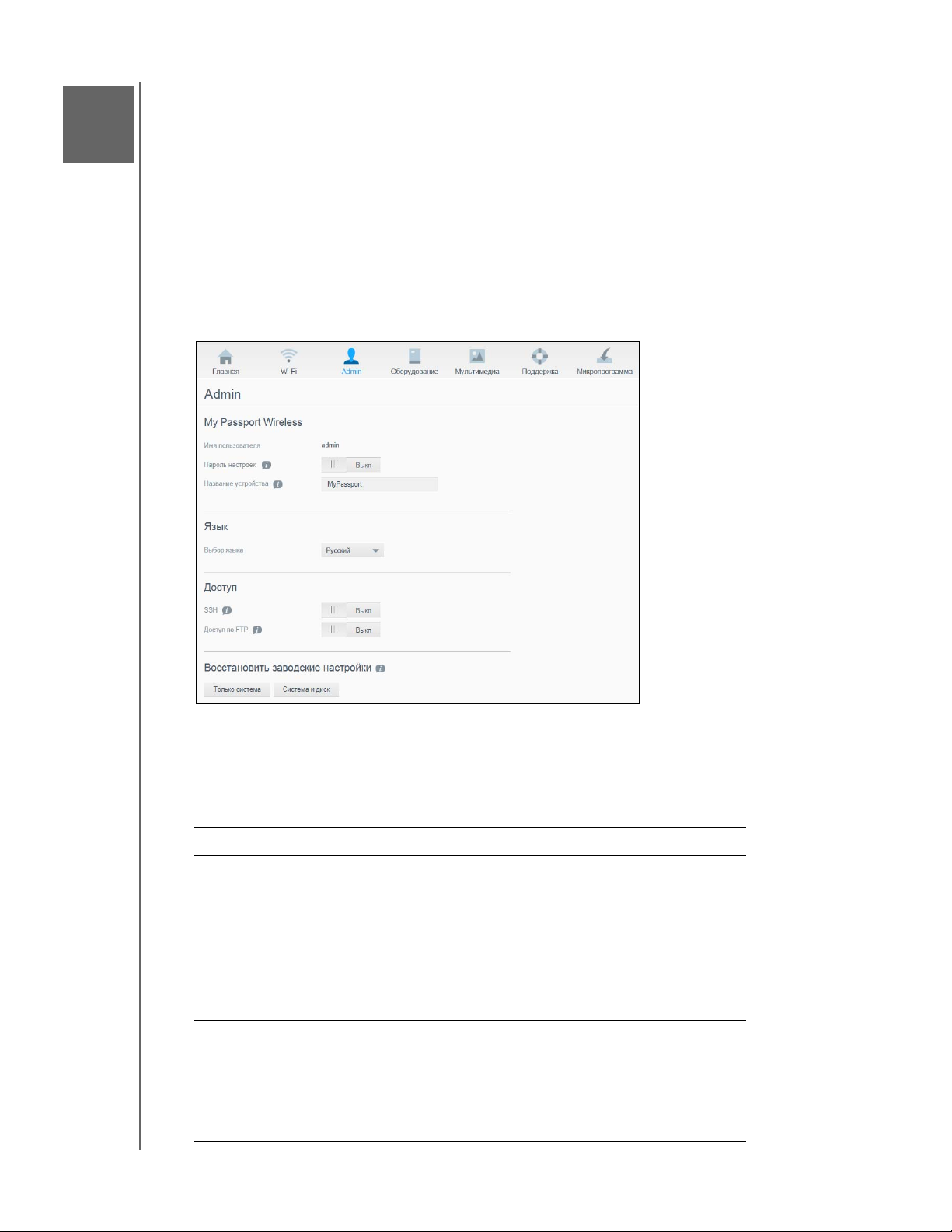
ВЫПОЛНЕНИЕ ФУНКЦИЙ АДМИНИСТРАТОРА
1
Выполнение функций администратора
В этой главе освещены следующие темы:
Изменение пароля и имени устройства
Изменение языка
Указание типов доступа
Блокировка накопителя
Перезагрузка и завершение работы
На странице «Admin» вы можете изменить или установить пароль доступа
к
приборной панели, а также выполнять другие основные функции администратора.
1. Выберите значок Admin на панели навигации. Отобразится экран «Admin».
Изменение пароля и имени устройства
1. В разделе My Passport Wireless этого экрана просмотрите или измените
приведенные ниже основные настройки устройства.
Имя пользователя Имя пользователя-администратора — Admin.
Пароль настроек Чтобы установить или изменить пароль для доступа
к приборной панели, выполните приведенные ниже
действия.
1. Чтобы задать пароль, переведите переключатель
2. Введите пароль в полях Новый пароль
3. Нажмите
Название
устройства
MY PASSPORT WIRELESS
РУКОВОДСТВО ПО ЭКСПЛУАТАЦИИ
При необходимости введите новое название
накопителя My Passport Wireless. Это название будет
отображаться в сети с целью идентификации
накопителя My Passport Wireless для подключений
и
доступа к содержимому, которое хранится на
накопителе.
в положение
Подтверждение пароля.
и
Вкл.
Сохранить.
47
Page 54

ВЫПОЛНЕНИЕ ФУНКЦИЙ АДМИНИСТРАТОРА
Изменение языка
1. В разделе «Язык» выберите предпочтительный для вас язык экранов приборной
панели.
2. Нажмите Сохранить.
Указание типов доступа
1. В разделе «Доступ» просмотрите или измените приведенные ниже настройки
безопасного доступа
SSH Протокол защищенного доступа к командному
.
процессору. SSH — интерфейс устранения
неполадок и анализа. Установите для этого
параметра значение Вкл. для безопасного доступа
к
накопителю и выполнения операций в командной
строке. По умолчанию этот протокол отключен.
ПРЕДУПРЕЖДЕНИЕ! Используйте протокол SSH только при
ПРЕДУПРЕЖДЕНИЕ! Обратите внимание, что внесение (или
1. Чтобы включить протокол SSH, переведите
переключатель в положение Вкл.
2. На появившемся экране SSH обратите внимание на
значения в полях Имя пользователя и Пароль,
установите флажок Принимаю и нажмите кнопку ОК.
Примечание. Имя пользователя для доступа по SSH — root,
а пароль по умолчанию — welc0me (с цифрой 0,
а не буквой O).
наличии соответствующих знаний
и
опыта.
попытка внесения) изменений
в
это устройство любым образом,
не соответствующим обычной
эксплуатации этого продукта, делает
недействительной представляемую
WD
гарантию.
MY PASSPORT WIRELESS
РУКОВОДСТВО ПО ЭКСПЛУАТАЦИИ
48
Page 55

ВЫПОЛНЕНИЕ ФУНКЦИЙ АДМИНИСТРАТОРА
Доступ по FTP FTP (File Transfer Protocol, протокол передачи
файлов) обеспечивает передачу содержимого
в
папку Public накопителя и с нее. Накопитель
по
умолчанию поддерживает подключение
анонимных пользователей и защиту сети Wi-Fi.
Накопитель совместим с беспроводными камерами,
поддерживающими протокол FTP, например
Nikon
WT-2 и Canon WFT. Подробности
о
поддерживаемых камерах читайте в Базе знаний,
Answer ID 11737.
По умолчанию FTP отключен.
1. Чтобы включить доступ по FTP, переведите
переключатель в положение Вкл.
Примечание. См. «Использование совместимой беспроводной
камеры» на странице 33.
Блокировка накопителя
Накопитель можно заблокировать на странице «Оборудование».
1. Выберите значок Оборудование на панели навигации. Отобразится экран
«Оборудование».
2. Переведите переключатель Блокировка диска в положение Вкл., чтобы
заблокировать накопитель и запретить доступ к нему при подключении
компьютеру через порт USB. Блокировка не выполняется путем шифрования;
к
блокируется только порт USB. Однако доступ к заблокированному диску
возможен с помощью подключения по Wi-Fi. Заводская настройка — Выкл.
Перезагрузка и завершение работы
На странице «Оборудование» можно перезагрузить накопитель и завершить
его
работу.
1. Выберите значок Оборудование на панели навигации. Отобразится
приведенный выше экран «Оборудование».
2. В разделе «Питание» доступны два приведенных ниже параметра.
Чтобы отключить накопитель My Password Wireless, нажмите Завершение
работы.
Чтобы перезагрузить накопитель, нажмите Перезагрузка.
MY PASSPORT WIRELESS
РУКОВОДСТВО ПО ЭКСПЛУАТАЦИИ
49
Page 56

СБРОС НАСТРОЕК НАКОПИТЕЛЯ И ПАРОЛЯ
1
Сброс настроек накопителя и пароля
В этой главе освещены следующие темы:
Сброс настроек накопителя вручную
Восстановление заводских настроек с помощью приборной панели
Сброс исключительно настроек можно выполнить двумя способами: вручную и на
странице «Admin» приборной панели. После сброса настроек носителя ваши
данные сохранятся, а настройки (например, пароль) будут сброшены к заводским
значениям.Сброс настроек и накопителя выполняется на странице «Admin».
Сброс настроек накопителя вручную
Для сброса исключительно настроек минимальный заряд аккумулятора должен
составлять 25
1. Включив питание, одновременно удерживайте нажатыми кнопки Питание
и
WPS в течение около 10 секунд, пока накопитель не перезагрузится,
индикатор питания и заряда аккумулятора не замигает белым.
а
2. Перед повторным подключением дождитесь, пока индикатор Wi-Fi не начнет
светиться синим.
%.
Восстановление заводских настроек с помощью приборной панели
1. Выберите значок Admin на панели навигации. Отобразится экран «Admin».
ПРЕДУПРЕЖДЕНИЕ! Прерывание восстановления заводских настроек
может привести к неисправности накопителя
My Passport Wireless. Дождитесь перезагрузки
накопителя прежде чем пытаться пользоваться им.
MY PASSPORT WIRELESS
РУКОВОДСТВО ПО ЭКСПЛУАТАЦИИ
50
Page 57

СБРОС НАСТРОЕК НАКОПИТЕЛЯ И ПАРОЛЯ
1. В разделе «Восстановить заводские настройки» доступны перечисленные ниже
пункты.
Только система:
Примечание: Для восстановления настроек системы и накопителя
минимальный заряд аккумулятора должен составлять 25
%.
Все настройки администратора сбрасываются к заводским значениям, пароль
администратора удаляется и больше не требуется, а имя накопителя
изменяется на MyPassport. Ваше содержимое не затрагивается.
Система и диск:
Примечание: Для восстановления настроек системы и накопителя
накопитель необходимо подключить к электросети
переменного тока, а минимальный уровень заряда
аккумулятора должен составлять 25
%.
Все настройки сбрасываются к заводским значениям. Данные на накопителе
удаляются. После восстановления такого типа необходимо повторно
скопировать все данные.
2. По завершении восстановления отобразится экран «Повторное подключение
к
сети».
3. По завершении восстановления отобразится экран «Повторное подключение».
4. Повторно подключите накопитель в соответствии с указаниями, отображаемыми
на экране.
MY PASSPORT WIRELESS
РУКОВОДСТВО ПО ЭКСПЛУАТАЦИИ
51
Page 58

ОБНОВЛЕНИЕ ВСТРОЕННОЙ ПРОГРАММЫ
1
Обновление встроенной программы
В этой главе освещены приведенные ниже темы.
Обновление до доступной версии встроенной программы
Обновление вручную
На странице «Встроенная программа» вы можете автоматически или вручную
проверить наличие файла с новой версией встроенной программы и установить
его. Чтобы автоматически проверить наличие доступного файла и установить его,
подключите накопитель к Интернету.
1. Нажмите Встроенная программа на панели навигации, чтобы отобразить
страницу «Встроенная программа».
В разделе «Версия» отображаются сведения о текущей версии и последнем
обновлении.
ПРЕДУПРЕЖДЕНИЕ! Не отключайте накопитель во время установки.
Он автоматически перезагрузится по завершении
установки.
Внимание! Вы сможете выполнить обновление, только если аккумулятор заряжен
более чем на 50 %, а зарядное устройство подключено к электросети.
MY PASSPORT WIRELESS
РУКОВОДСТВО ПО ЭКСПЛУАТАЦИИ
52
Page 59

ОБНОВЛЕНИЕ ВСТРОЕННОЙ ПРОГРАММЫ
Обновление до доступной версии встроенной программы
Примечание: Чтобы проверить наличие доступных обновлений,
подключите накопитель к Интернету в режиме домашней
сети или территории беспроводного доступа. В разделе
«Наличие обновлений» можно в любой момент проверить
наличие обновлений.
1. Нажмите Проверить наличие обновлений.
2. Прочтите, что написано на появившемся экране «Обновление встроенной
программы».
3. При наличии обновления нажмите Установить и перезагрузить.
По завершении обновления накопитель перезагрузится.
Обновление вручную
1. Перейдите на сайт http://support.wdc.com/product/download.asp, чтобы найти
доступный файл и загрузить его на компьютер, или щелкните ссылку Сетевое
расположение встроенной программы WD My Passport Wireless в нижней части
экрана.
2. Загрузите последний файл встроенной программы.
3. Подключитесь к сети Wi-Fi накопителя (прямое подключение).
4. В разделе «Обновление вручную» нажмите Обновление из файла.
5. Выберите файл с новой версией встроенной программы и нажмите Открыть.
6. Прочтите запрос подтверждения и нажмите Установит ь и перезагрузить.
Установка обновления на накопитель занимает около пяти минут. Крайне важно
не отключать устройство, пока установка не будет завершена.
По завершении обновления накопитель перезагрузится. Снова установите
прямое беспроводное подключение между компьютером и накопителем.
MY PASSPORT WIRELESS
РУКОВОДСТВО ПО ЭКСПЛУАТАЦИИ
53
Page 60

ОБРАЩЕНИЕ ЗА ПОДДЕРЖКОЙ
1
Обращение за поддержкой
Страница поддержки
На странице «Поддержка» можно выполнять диагностические проверки и создавать
системные отчеты для отправки в службу поддержки клиентов. Вы также можете
принять участие в программе улучшения продуктов WD.
Чтобы отобразить страницу «Поддержка», нажмите
Системные отчеты
Поддержка
на панели навигации.
В разделе «Системные отчеты» вы можете создать отчет и автоматически
отправить его в службу поддержки клиентов или загрузить на компьютер.
Выберите один из следующих вариантов:
Отправить в службу поддержки: создание диагностического отчета и его
автоматическая отправка в службу поддержки клиентов. Отчет включает
серийный номер накопителя, его номер на компьютере Mac и сведения
о
состоянии. Вы должны установить подключение в режиме территории
беспроводного доступа или домашней сети (с Интернетом).
Загрузка. создание диагностического отчета и его сохранение на
компьютере.
MY PASSPORT WIRELESS
РУКОВОДСТВО ПО ЭКСПЛУАТАЦИИ
54
Page 61

ОБРАЩЕНИЕ ЗА ПОДДЕРЖКОЙ
Диагностика
Если в работе вашего накопителя обнаружились неполадки, выполните
диагностические проверки. Существует два типа диагностических проверок.
Быстрая проверка: поиск серьезных неполадок в работе жестких дисков.
Результат быстрой проверки — оценка состояния диска по принципу
«прошел/не прошел тест». Быстрая проверка диска может занять
несколько
Полная проверка: более комплексная проверка диска. Методично
проверяется каждый сектор жесткого диска. После проверки отображаются
сведения о состоянии жесткого диска.
Примечание: Для завершения проверки убедитесь, что накопитель
минут.
подключен к электросети переменного тока.
Программа улучшения продуктов
В случае участия в этой программе накопитель периодически отправляет компании
WD свой серийный номер и основные сведения о себе. Преимущества состоят
в
том, что вы помогаете улучшать будущие обновления изделия, а также облегчаете
качество услуг, оказываемых сотрудниками службы поддержки Western Digital.
Участие в программе никак не сказывается на быстродействии накопителя.
Чтобы принять участие в этой программе, переведите переключатель
положение Вкл.
в
MY PASSPORT WIRELESS
РУКОВОДСТВО ПО ЭКСПЛУАТАЦИИ
55
Page 62

1
1
5
ПРОБЛЕМЫ И СПОСОБЫ ИХ УСТРАНЕНИЯ
Проблемы и способы их устранения
Пароль
Я забыл(а) пароль своего накопителя для сети Wi-Fi.
Восстановите заводские настройки накопителя. Для этого включите его,
одновременно нажмите кнопки Питание и WPS и удерживайте их в течение около
10 секунд, пока индикатор питания не замигает белым.
После того, как накопитель полностью включится, а индикатор Wi-Fi начнет
светиться синим, вы можете подключиться, используя имя накопителя MyPassport
в
беспроводной сети по умолчанию, и настроить пароль Wi-Fi.
Наименование
Чем отличается имя сети Wi-Fi от имени накопителя?
Параметр имени сети Wi-Fi также называется SSID. Прежде чем подключиться
к
накопителю, необходимо подключиться к сети Wi-Fi. На экране Wi-Fi можно
изменить имя сети Wi-Fi. (См. раздел
настроек Wi-Fi накопителя» на странице 28.)
«Просмотр или изменение дополнительных
Имя накопителя — это имя, которое устройства DLNA или другие компьютеры
используют для доступа к содержимому накопителя. Это НЕ то же самое, что имя
сети Wi-Fi. Прежде чем подключиться к накопителю, необходимо подключиться
к
сети Wi-Fi. На экране Admin можно изменить имя накопителя. (См. раздел
«Изменение пароля и имени устройства» на странице 47.)
Разъемы
Я отключил(а) накопитель от программы WD My Cloud для мобильных
устройств. Нужно ли в следующий раз настраивать подключение
программе для мобильных устройств?
к
Нет, если вы ранее настроили подключение, а между мобильным устройством
и
накопителем установлена беспроводная связь.
Накопитель вышел из зоны покрытия сети, и подключение было
разорвано.
Если накопитель настроен для использования в режиме территории беспроводного
доступа или домашней сети, после возвращения в зону покрытия будет повторно
установлено подключение к той же беспроводной сети. Если накопитель настроен
на работу в режиме прямого подключения, убедитесь, что индикатор Wi-Fi светится
синим, а ваше устройство может повторно подключиться к сети.
MY PASSPORT WIRELESS
РУКОВОДСТВО ПО ЭКСПЛУАТАЦИИ
56
Page 63

ПРОБЛЕМЫ И СПОСОБЫ ИХ УСТРАНЕНИЯ
Я хочу предоставить общий доступ к содержимому на моем накопителе
для других беспроводных устройств в моем доме.
Подключите накопите к домашней сети Wi-Fi в режиме прямого подключения.
Устройства, уже подсоединенные к накопителю, могут автоматически подключаться
к домашней сети (если ранее подключались к ней), или вы можете установить
подключение вручную. После подключения всех устройств к сети Wi-Fi накопитель
функционирует в качестве беспроводного устройства NAS.
При подключении к компьютеру по интерфейсу USB накопитель не
устанавливает беспроводное соединение с другими устройствами.
При подсоединении к компьютеру через подключение по USB возможность
установки беспроводного подключения отключается.
Скорость беспроводного подключения ниже обычной.
Возможно, качество канала Wi-Fi накопителя или пропускная способность сети
Wi-Fi ухудшается из-за помех в среде, поскольку накопитель поддерживает
диапазон 2,
печи или другие беспроводные устройства. Опытные пользователи могут задать
другой канал на экране «Настройки».
ГГц. Возможные источники помех: устройства Wi-Fi, микроволновые
Наблюдаются перечисленные ниже симптомы.
На панели «Емкость» приборной панели долго не отображается
значение.
При подключении накопителя к порту USB компьютера Windows
предлагает запустить сканирование накопителя.
На медиаплеере не отображаются имеющиеся на накопителе
медиафайлы.
Общая папка Public недоступна с компьютера-клиента.
Скорее всего, накопитель My Passport Wireless был отключен от порта USB без
соблюдения процедуры безопасного извлечения. Чтобы устранить эту проблему,
запустите сканирование накопителя на компьютере с ОС Windows. Дополнительные
сведения см. в в Базе знаний, Answer ID 11742.
Аккумулятор и его эксплуатационные характеристики
Накопитель не заряжается.
Если накопитель подключен к компьютеру через подключение по USB,
USB не обеспечивает достаточно питания для зарядки аккумулятора.
порт
Зарядите накопитель, подключив его к розетке через источник питания
с
разъемом USB.
Аккумулятор не заряжается при слишком высокой или низкой температуре.
Подождите, пока устройство не остынет, или при необходимости нагрейте
его.
Аккумулятор не заряжается во время работы накопителя.
MY PASSPORT WIRELESS
РУКОВОДСТВО ПО ЭКСПЛУАТАЦИИ
57
Page 64

ПРОБЛЕМЫ И СПОСОБЫ ИХ УСТРАНЕНИЯ
Я хочу продлить время автономной работы аккумулятора.
Переключитесь в режим экономии питания на странице «Оборудование»,
чтобы
в
продлить время автономной работы аккумулятора, если вы не нуждаетесь
максимальном быстродействии. Затем перезагрузите накопитель, чтобы
изменения вступили в силу.
Накопитель постоянно выключает беспроводную сеть.
Для экономии заряда аккумулятора накопитель автоматически разрывает
беспроводное подключение и переходит в режим ожидания через одну минуту
бездействия. Нажмите кнопку Питание, чтобы повторно установить беспроводное
подключение. Накопитель готов к подключению, когда индикатор Wi-Fi начнет
светиться синим.
Как обеспечить лучшее качество трансляции для накопителя?
Переведите накопитель в режим высокого быстродействия на странице
«Оборудование», чтобы основное внимание уделялось качеству трансляции.
Подключите накопитель к источнику питания, чтобы заряда аккумулятора
хватило на трансляцию.
Поскольку накопитель поддерживает стандарт Wireless-N с встроенной
системой MIMO (2x2), убедитесь, что беспроводная сеть или устройство,
которым вы подключаетесь, поддерживают систему MIMO.
к
Подключитесь непосредственно к беспроводному накопителю в режиме
прямого подключения, чтобы предотвратить неизвестный трафик в сети или
помехи.
Скорость беспроводного подключения ниже обычной.
Возможно, устройство находится в режиме экономии питания, в котором для
увеличения времени автономной работы аккумулятора уменьшается
быстродействие.
Возможно, заряд аккумулятора слишком низкий.
Возможно, качество канала Wi-Fi накопителя или пропускная способность
сети Wi-Fi ухудшается из-за помех, поскольку накопитель работает
в
диапазоне 2,4 ГГц. Возможные источники помех: устройства Wi-Fi,
микроволновые печи или другие беспроводные устройства. Опытные
пользователи могут задать другой канал на экране «Настройки».
Возможно, вы пользуетесь клиентами или сетями без подключения
Wireless-N MIMO или более медленной беспроводной сетью (например,
802.11g или 802.11b).
Не удается включить накопитель.
Убедитесь, что аккумулятор заряжен. Если аккумулятор долго не использовался,
его заряд может оказаться слишком низким. Зарядите аккумулятор и включите
накопитель.
MY PASSPORT WIRELESS
РУКОВОДСТВО ПО ЭКСПЛУАТАЦИИ
58
Page 65
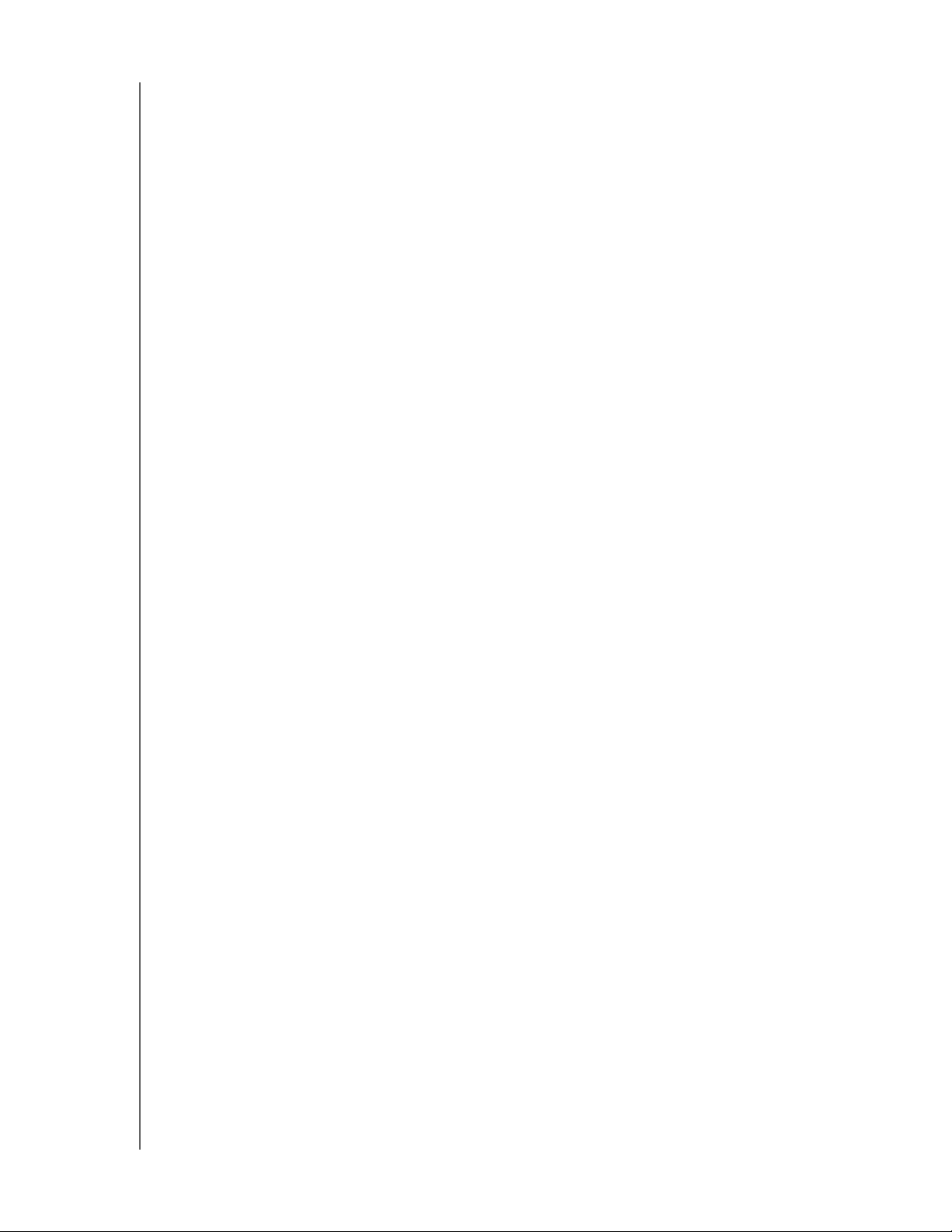
ПРОБЛЕМЫ И СПОСОБЫ ИХ УСТРАНЕНИЯ
Файловая система накопителя
Можно ли переформатировать накопитель в другую файловую
систему?
Да, вы можете переформатировать его в систему NTFS, FAT32 и HFS+.
Накопитель не распознается другим устройством при подключении
через порт USB.
Накопитель My Passport Wireless поставляется отформатированным в файловую
систему exFAT. Некоторые устройства (такие как компьютеры под управлением
Windows XP или медиаплеер WD TV) могут не поддерживать эту файловую
ОС
систему. Подробности на эту тему читайте в Answer ID 11742 Базы знаний.
MY PASSPORT WIRELESS
РУКОВОДСТВО ПО ЭКСПЛУАТАЦИИ
59
Page 66

ПРИЛОЖЕНИЕ A. ТЕХНИЧЕСКИЕ ХАРАКТЕРИСТИКИ
Приложение A. Технические характеристики
Объем 500 ГБ, 1 ТБ, 2 ТБ
Протокол Wi-Fi Совместим со стандартом 802.11b/g/n (диапазон
частот
Получает и передает данные в диапазоне частот 2,4 ГГц.
20 МГц).
Поддерживаемые
протоколы
Интерфейс
Совместимость
Примечание:
На
совместимость влияет
аппаратная конфигурация
вашего компьютера и версия
операционной системы.
SMB, AFP, UPnP, FTP
USB 3.0 — до 5 Гб/с
USB 2.0 — до 480 Мб/с
SD 2.0 — до 25 МБ/с
* Чтобы получить скорость передачи данных USB 3.0, требуется наличие
контроллера USB 3.0 и сертифицированного кабеля. 18-дюймовый кабель USB 3.0
Операционные системы:
• Windows 8
• Windows 7
• Windows Vista
• Mac OS X Mavericks
• Mac OS X Mountain Lion
• Mac OS X Lion
• Mac OS
Браузеры:
X Snow Leopard
• Internet Explorer с версии 8.0 на поддерживаемых
компьютерах с Windows
• Safari с версии 6.0 на поддерживаемых
компьютерах
Mac
• Firefox с версии 21 на поддерживаемых компьютерах
с
Windows и Mac OS
• Google Chrome с версии 27 на поддерживаемых
компьютерах с Windows и Mac OS
Габариты
Ширина
500 ГБ
1 ТБ
2 ТБ
Длина
500 ГБ
1 ТБ
2 ТБ
MY PASSPORT WIRELESS
РУКОВОДСТВО ПО ЭКСПЛУАТАЦИИ
Устройства с поддержкой DLNA®/UPnP® для
трансляций и подключение к Интернету
86 мм
86 мм
86 мм
86 мм
86 мм
86 мм
60
Page 67

Габариты
ПРИЛОЖЕНИЕ A. ТЕХНИЧЕСКИЕ ХАРАКТЕРИСТИКИ
Высота
500 ГБ
1 ТБ
2 ТБ
21,8 мм
24,4 мм
29,8 мм
Вес
500 ГБ
1 ТБ
2 ТБ
0,25 кг
0,27 кг
0,35 кг
Источник питания
Напряжение питания
Входное напряжение: 90–260 В переменного тока
переменного тока
(сетевой источник питания)
Частота питающего
Частота питающего напряжения: 47–63 Гц
напряжения
Температура Рабочая температура: от 0 до 35 °C
Температура хранения: от –20 до 60 °C
Влажность
Влажность при эксплуатации: от 10 до 80 % (без конденсации)
Влажность при хранении: от 5 до 90 %
Высота над уровнем моря До 10 000 над средним уровнем моря
Файловая система
накопителя
Соответствует нормам
RoHS
exFAT
Да
MY PASSPORT WIRELESS
РУКОВОДСТВО ПО ЭКСПЛУАТАЦИИ
61
Page 68

ПРИЛОЖЕНИЕ B. СОВМЕСТИМЫЕ ФОРМАТЫ МЕДИАФАЙЛОВ
Приложение B. Совместимые форматы
медиафайлов
Форматы файлов DLNA
Звук
Видео
MP3, WMA, WAV, LPCM, OGG vorbis
FLAC, M4A, M4B, 3GP, AAC
MP2, AC3, MPA, MP1, AIF
3GP, 3GP/H.263,3GP/H.264,3GP/MPEg-4
ASF, ASF/WMV
AVI, AVI/DivX, AVI/Full Frame, AVI/MPEG-1, AVI/MPEG-2,
AVI/MPEG-4, AVI/WMV, AVI/XviD
DivX, DV
DVR-MS, DVR-MS/AC-3 Audio, DVR-MS/MP1 Audio
FLV
M1V, M2TS, M4P, M4V
MKV, MKV/DivX, MKV/Full Frame, MKV/MPEG-1, MKV/MPEG-2,
MKV/MPEG-4, MKV/XviD
MOV, MP4, MPE
MPEG1, MPEG2, MPEG4, MPG, MTS
QT, RM
TS, TS/TP/M2T
VDR, VOB, WMV, Xvid
Изображение JPEG, PNG, TIF, BMP
Примечание: Некоторые устройства могут поддерживать воспроизведение
не всех вышеперечисленных типов файлов. С перечнем
поддерживаемых форматов вы можете ознакомиться
в
руководстве по эксплуатации вашего устройства.
Форматы, совместимые с программой WD My Cloud
iOS
Фото
Видео
Музыка
Android
Фото
Видео
Музыка
Примечание: Сведения о поддерживаемых типах можно получить в разделе
MY PASSPORT WIRELESS
РУКОВОДСТВО ПО ЭКСПЛУАТАЦИИ
jpg, png, gif, tiff, bmp
mov, mp4, m4v
mp3, m4a, aiff, wav
jpg, png, gif, tiff, bmp
В зависимости от приложения сторонних разработчиков,
которое используется для воспроизведения видеофайлов на
мобильном устройстве.
mp3 (в выпуске 3.1 добавлена поддержка файлов m4a, wma,
wav и aiff — требуется ОС Android 4.0 или более поздних
версий)
«Справка» или «Часто задаваемые вопросы» для каждой
платформы.
62
Page 69

ПРИЛОЖЕНИЕ C. СВЕДЕНИЯ О ГАРАНТИИ И НОРМАТИВНО-ПРАВОВОМ СООТВЕТСТВИИ
Приложение C. Сведения о гарантии
и нормативно-правовом соответствии
В этом приложении освещены следующие темы:
Нормативно-правовое соответствие
Техника безопасности при обращении с аккумулятором
Стандартная общественная лицензия GNU («GPL»)
Нормативно-правовое соответствие
Сведения о соответствии нормам Федеральной комиссии по связи США (FCC), класс B
При эксплуатации данного устройства должны выполняться следующие условия:
1. Данное устройство не должно создавать вредных помех.
2. Данное устройство должно принимать любые помехи, в том числе те, которые
могут вызывать его нежелательное функционирование.
Настоящее оборудование прошло типовые испытания, в результате которых
установлено его соответствие требованиям, предъявляемым к цифровым
устройствам класса B согласно Части 15 Норм Федеральной комиссии по связи
США (FCC). Данные ограничения призваны обеспечить адекватный уровень
защиты от вредных помех в жилых помещениях. Настоящее оборудование
генерирует, использует и способно излучать электромагнитные волны
в
радиодиапазоне и, в случае установки и эксплуатации с отклонением
требований инструкции, предоставленной производителем, может стать
от
источником помех радиосвязи. Тем не менее, отсутствие помех в каждом отдельном
случае установки оборудования не гарантируется. Если настоящее оборудование
создает неприемлемые помехи приему радио или телевидения, что может быть
выявлено путем выключения и отключения оборудования, вам рекомендуется
попытаться устранить помехи одним или несколькими нижеперечисленными
способами
Изменить ориентацию или местоположение приемной антенны.
Увеличить расстояние между оборудованием и приемником.
Подключить оборудование и приемник в сетевые розетки, находящиеся
разных цепях электросети.
в
Обратиться за помощью к поставщику или опытному радио- или телемастеру.
:
Любые изменения и модификации, не санкционированные в явном виде компанией
WD, могут повлечь за собой лишение пользователя права эксплуатации данного
оборудования.
Примечание: Выбор кода страны предназначен только для моделей,
реализуемых за пределами США и отсутствует в моделях,
реализуемых в США. В соответствии с нормами FCC,
все
устройства стандарта Wi-Fi, продающиеся в США,
должны
MY PASSPORT WIRELESS
РУКОВОДСТВО ПО ЭКСПЛУАТАЦИИ
работать только в каналах, разрешенных в США.
63
Page 70

ПРИЛОЖЕНИЕ C. СВЕДЕНИЯ О ГАРАНТИИ И НОРМАТИВНО-ПРАВОВОМ СООТВЕТСТВИИ
Нормативные сведения и ограничение ответственности
Установку и эксплуатацию данного устройства для беспроводных сетей следует
осуществлять в строгом соответствии с указаниями, приведенными в поставляемой
с ним документации для пользователей. Любые изменения или доработки данного
устройства (в том числе антенн), не санкционированные в явном виде
производителем, могут привести к аннулированию прав пользователя на
эксплуатацию данного устройства. Производитель не
за
какие бы то ни было радио- и телевизионные помехи, вызванные
несет ответственности
несанкционированной доработкой данного устройства или заменой
соединительных кабелей и оборудования на отличные от установленных
производителем. Устранение помех, вызванных подобной несанкционированной
доработкой, заменой или подключением, является обязанностью пользователя.
Производитель и его авторизованные реселлеры и
дистрибьюторы не несут
ответственности за какой бы то ни было ущерб или нарушение государственных
нормативных актов, возникающие вследствие несоблюдения данных
рекомендаций.
ВНИМАНИЕ! В соответствии с требованиями FCC в части радиочастотного
облучения, антенна, используемая с этим передатчиком, должна устанавливаться
на расстоянии как минимум 20 см от тела человека и не должна находиться или
эксплуатироваться в сочетании с любой другой антенной или передатчиком.
Изделие соответствует требованиям FCC в части максимального радиочастотного
облучения для портативных устройств, установленным для неконтролируемых
условий, и может безопасно эксплуатироваться по назначению в соответствии
с
настоящим руководством. Дополнительное сокращение радиочастотного
облучения обеспечивается путем размещения изделия на максимальном
расстоянии от тела пользователя или установки более низкой выходной мощности,
если такая функция доступна на устройстве.
Industry Canada (IC)
Данное устройство соответствует требованиям RSS-210 Норм Industry Canada.
его эксплуатации должны выполняться два следующих условия:
При
1. данное устройство не должно создавать помех и
2. данное устройство должно принимать любые помехи, в том числе те,
которые могут вызывать его нежелательное функционирование
Изделие соответствует применяемым в Канаде требованиям в части
максимального радиочастотного облучения для портативных устройств,
установленным для неконтролируемых условий, и может безопасно
эксплуатироваться по назначению в соответствии с настоящим руководством.
Дополнительное сокращение радиочастотного облучения обеспечивается
посредством размещения изделия на максимальном расстоянии от тела
пользователя или установки более низкой выходной мощности, если такая
доступна на устройстве.
функция
Данное устройство предназначено для работы с антенной, имеющей максимальный
коэффициент усиления 2 дБи. Использование антенн с большим коэффициентом
усиления строго запрещено нормативными актами Industry Canada. Требуемое
входное сопротивление антенны — 50 Ом.
MY PASSPORT WIRELESS
РУКОВОДСТВО ПО ЭКСПЛУАТАЦИИ
64
Page 71

ПРИЛОЖЕНИЕ C. СВЕДЕНИЯ О ГАРАНТИИ И НОРМАТИВНО-ПРАВОВОМ СООТВЕТСТВИИ
С целью уменьшения потенциальных радиопомех другим пользователям тип
и
коэффициент усиления антенны следует выбирать так, чтобы ЭМИИ не
превышала требуемой для успешного поддержания связи.
ВАЖНОЕ ПРИМЕЧАНИЕ.
Заявление о радиационном воздействии:
Данное оборудование соответствует установленным IC пределам радиационного
воздействия для неконтролируемых условий. При установке и эксплуатации
данного оборудования следует соблюдать расстояние как минимум в 20
источником излучения и телом человека.
Изделие соответствует применяемым в Канаде требованиям в части
максимального радиочастотного облучения для портативных устройств,
установленным для неконтролируемых условий, и может безопасно
эксплуатироваться по назначению в соответствии с настоящим руководством.
Дополнительное сокращение радиочастотного облучения обеспечивается
посредством размещения изделия на максимальном расстоянии от пользователя
или установки более низкой выходной мощности, если такая функция
устройстве.
Déclaration d'exposition aux radiations:
см между
доступна на
Ce dispositif est conforme à la norme CNR-210 d'Industrie Canada applicable aux
appareils radio exempts de licence.
Son fonctionnement est sujet aux deux conditions suivantes:
(1) le dispositif ne doit pas produire de brouillage préjudiciable, et
(2) ce dispositif doit accepter tout brouillage reçu, y compris un brouillage susceptible de
provoquer un fonctionnement indésirable.
Le produit est conforme aux limites d'exposition pour les appareils portables RF pour les
Etats-Unis et le Canada établies pour un environnement non contrôlé. Cet équipement
doit être installé et utilisé avec un minimum de 20 cm de distance entre la source de
rayonnement et votre corps.
Le produit est sûr pour un fonctionnement tel que décrit dans ce manuel. La réduction
aux expositions RF peut être augmentée si l'appareil peut être conservé aussi loin que
possible du corps de l'utilisateur ou que le dispositif est réglé sur la puissance de sortie la
plus faible si une telle fonction est disponible.
Соответствие нормам CAN ICES-3(B)/NMB-3B
Cet appareil numérique de la classe B est conforme à la norme NMB-3(B) du Canada.
Настоящее устройство соответствует нормам канадского стандарта ICES-3(B).
Соответствие нормам безопасности
Одобрено для использования в США и Канаде. CAN/CSA-C22.2 No. 60950-1, UL
60950-1: Безопасность оборудования для информационных систем.
Approuvé pour les Etats-Unis et le Canada. CAN/CSA-C22.2 No. 60950-1 : Sûreté
d'équipement de technologie de l'information.
Настоящее изделие рассчитано на питание от сертифицированного источника
питания ограниченной мощности с двойной изоляцией или от непосредственно
подключаемого блока питания, имеющего маркировку «Class 2».
MY PASSPORT WIRELESS
РУКОВОДСТВО ПО ЭКСПЛУАТАЦИИ
65
Page 72

ПРИЛОЖЕНИЕ C. СВЕДЕНИЯ О ГАРАНТИИ И НОРМАТИВНО-ПРАВОВОМ СООТВЕТСТВИИ
Данное устройство предназначено для использования только с сетевыми
источниками питания, включенными в номенклатуру Лаборатории техники
безопасности США (UL).
Cet appareil n'est destiné qu'a` des adaptateur compatibles marqués «UL Listed».
Соответствие европейским нормам CE
Эксплуатация данного устройства регламентируется национальными
нормативными актами следующих стран и может быть запрещена при наличии
определенных ограничений.
Маркировка символом CE свидетельствует о соответствии настоящей системы
положениям применимых директив Совета Европейского Союза, в том числе
директив об электромагнитной совместимости (2004/108/EC), (1999/5/EC),
директивы о низковольтном оборудовании (2006/95/EC), директивы об устройствах,
использующих электроэнергию (2005/32/EC), и директивы об ограничении
использования вредных веществ (RoHS) 2011/65/EU. Заявление о соответствии
положениям применимых директив, сделанное компанией Western Digital,
находится в архиве её европейского подразделения.
Подтверждение соответствия Минкомсвязи России:
Декларация соответствия № Д-РД-2985 от 10.09.2014 года, действительна до 10.09.2020
года, зарегистрирована в Федеральном агентстве связи 19.09.2014 года
Уведомление VCCI
MY PASSPORT WIRELESS
РУКОВОДСТВО ПО ЭКСПЛУАТАЦИИ
66
Page 73

ПРИЛОЖЕНИЕ C. СВЕДЕНИЯ О ГАРАНТИИ И НОРМАТИВНО-ПРАВОВОМ СООТВЕТСТВИИ
Соответствие нормам экологического законодательства (Китай)
Техника безопасности при обращении
аккумулятором
с
Данное изделие включает перезаряжаемый литиево-ионный аккумулятор,
подлежащий самостоятельной замене пользователем. Время автономной
не
работы аккумулятора зависит от модели, условий использования и настроек
изделия.
Для безопасного использования изделия придерживайтесь указанных ниже мер
предосторожности.
Надлежащим образом утилизируйте изделие.
Не разбирайте изделие; его конструкция не предусматривает проведение
технического обслуживания силами пользователя.
Не допускайте контакта изделия с источниками воды, тепла или огня, а также
не храните его под прямыми солнечными лучами.
Используйте только зарядное устройство из комплекта поставки изделия.
Не роняйте и не ударяйте изделие.
В случае утечки элемента аккумулятора избегайте его контакта с кожей или
глазами. Если жидкость попала на ваше тело, промойте необходимые части
тела большим количеством воды и немедленно обратитесь за медицинской
помощью.
Не оставляйте аккумулятор в режиме зарядки в течение длительного
периода времени.
Аккумулятор лучше всего функционирует при температуре 20 °C + 5 °C.
Сохраняйте заводскую документацию относительно изделия для
дальнейшего использования.
MY PASSPORT WIRELESS
РУКОВОДСТВО ПО ЭКСПЛУАТАЦИИ
67
Page 74

ПРИЛОЖЕНИЕ C. СВЕДЕНИЯ О ГАРАНТИИ И НОРМАТИВНО-ПРАВОВОМ СООТВЕТСТВИИ
Сведения о гарантии
Порядок гарантийного обслуживания
Компания WD высоко ценит своих клиентов и всегда стремится предоставить
им
наиболее качественное обслуживание. В случае необходимости технического
обслуживания данного Изделия следует обратиться к продавцу, у которого оно
было изначально приобретено, или посетить сайт технической поддержки
продукции компании WD по адресу
сведения о порядке технического обслуживания и получения разрешения на
возврат Изделия (RMA). В случае подтверждения неисправности Изделия вы
получите номер RMA и указания по возврату Изделия. При возврате Изделия без
получения разрешения (т.е. без получения номера RMA) Изделие будет возвращено
вам за ваш счет. Изделие, возвращаемое в установленном порядке, должно быть
упаковано в
уплатой почтовых сборов и страховки) по адресу, указанному в выданной вам
(с
документации по возврату. Сохраняйте заводскую коробку и другие упаковочные
материалы вашего Изделия WD для его хранения и транспортировки. Для того,
чтобы точно выяснить срок гарантии на изделие, проверьте дату его истечения на
сайте
не несет ответственности за утрату данных, независимо от её причины, за
восстановление утраченных данных, а также за данные, сохраненные на Изделии,
переданном компании WD.
транспортную тару установленного образца и отправлено по почте
http://support.wd.com (необходимо указать серийный номер). Компания WD
http://support.wd.com, где представлены
Ограниченная гарантия
При условии нормальной эксплуатации Изделия компания WD гарантирует его
соответствие заявленным техническим характеристикам и отсутствие дефектов
в
материалах и качестве изготовления в течение нижеуказанного срока.
ограниченной гарантии зависит от того, в какой стране было приобретено
Срок
Изделие. Срок ограниченной гарантии составляет: для стран Северной, Южной
и
Центральной Америки — 2 года; для стран Европы, Ближнего Востока и Африки
— 2 года; для стран Азиатско-тихоокеанского региона — 2 года, если иное не
предусмотрено законодательством. Срок действия ограниченной гарантии
начинается с даты приобретения Изделия, указанной в товарном чеке. Компания
WD не принимает на себя никаких обязательств в отношении любого
возвращенного Изделия, если компанией WD будет
похищено у неё, или если заявленный дефект а) отсутствует; б) не может быть
устранен обычными средствами вследствие повреждения, возникшего до
получения изделия компанией WD; в) возник вследствие неправильного
использования, неправильной установки, модификации (включая удаление или
уничтожение этикеток и вскрытие или снятие внешних деталей корпуса,
за
исключением случаев, когда Изделие включено в перечень изделий,
допускающих ограниченное обслуживание пользователем, и эти изменения
соответствуют указаниям, опубликованным на сайте
повреждения вследствие аварии или неправильного обращения, если Изделие
находилось во владении компании WD. Единственным гарантийным
не
обязательством компании WD на указанный выше период действия гарантии будет
ремонт или замена Изделия, на выбор компании WD, с учетом перечисленных
выше ограничений.
установлено, что Изделие
http://support.wd.com),
MY PASSPORT WIRELESS
РУКОВОДСТВО ПО ЭКСПЛУАТАЦИИ
68
Page 75

ПРИЛОЖЕНИЕ C. СВЕДЕНИЯ О ГАРАНТИИ И НОРМАТИВНО-ПРАВОВОМ СООТВЕТСТВИИ
Вышеизложенная ограниченная гарантия является единственной гарантией
компании WD и распространяется только на изделия, проданные в качестве новых.
Она заменяет а) все иные меры и гарантийные обязательства, будь то явные,
подразумеваемые или установленные законом, в том числе и подразумеваемые
гарантии коммерческой выгоды и пригодности для конкретных целей, и б) все
обязательства и виды
ответственности компании WD за ущерб, в том числе
случайный, косвенный и фактический, денежные потери, упущенную выгоду
непредвиденные расходы, а также потери данных в результате приобретения,
и
использования или функционирования настоящего Изделия, даже если компания
WD была предупреждена о возможности такого ущерба. Законодательство
некоторых штатов США не допускает исключения или ограничения ответственности
за побочный или косвенный ущерб, поэтому вышеупомянутые ограничения могут на
вас не распространяться. Настоящая гарантия дает вам
определенные законные
права, помимо которых вы можете иметь и другие права, различающиеся
в
зависимости от места проживания.
Стандартная общественная лицензия GNU («GPL»)
В состав встроенной программы настоящего изделия могут входить программы
сторонних разработчиков, охраняемые авторским правом и выпущенные под
Стандартной общественной лицензией GPL или LGPL (в совокупности именуемые
«Программы GPL»), к которым не применяются условия Лицензионного соглашения
с конечным пользователем изделия Western Digital. В соответствии с GPL, если
применимы её положения: 1) исходные тексты Программ GPL можно загрузить
бесплатно с
за символическую плату на сайте по адресу http://support.wd.com/download/gpl или
позвонив в Службу поддержки клиентов в течение трех лет с даты приобретения
изделия; 2) вы имеете право повторно использовать, распространять и
модифицировать Программы GPL; 3) в той степени, в какой это допускается
применимым правом, на Программы GPL не предоставляется никаких гарантий;
и 4) текст GPL включается в комплект поставки изделия и может быть получен
с
сайтов http://www.gnu.org или http://support.wd.com/download/gpl.
сайта по адресу http://support.wd.com/download/gpl либо заказать на CD
Любые изменения или манипуляции с Программами, в том числе, но не
исключительно, с Открытыми Программами, Вы осуществляете только на свой
страх и риск. Компания Western Digital не несет ответственности за подобные
изменения или манипуляции. Компания Western Digital не осуществляет поддержку
изделий, в Программы которых, поставляемые компанией Western Digital,
внесли или попытались внести изменения.
Вы
MY PASSPORT WIRELESS
РУКОВОДСТВО ПО ЭКСПЛУАТАЦИИ
69
Page 76

Информация, предоставленная компанией WD, считается точной и достоверной, однако компания WD не несет
ответственности ни за её использование, ни за возможные нарушения патентов или других прав третьих сторон,
обусловленные её использованием. Патенты и патентные права компании WD не подразумевают передачи каких
бы то ни было лицензий косвенным или иным образом. Компания WD оставляет за собой
право вносить изменения
в технические характеристики в любое время и без уведомления.
Western Digital, WD, логотип WD и My Passport — зарегистрированные в США и других странах товарные знаки
компании Western Digital Technologies, Inc., а WD Drive Utilities и Data Lifeguard — товарные знаки компании
Western Digital Technologies, Inc. в США и других странах. Apple, Mac, OS X и Time Machine — товарные знаки
компании Apple Inc., зарегистрированные в США и других странах. Thunderbolt и логотип Thunderbolt — товарные
знаки корпорации Intel в
США и (или) других странах. В настоящем документе могут упоминаться другие знаки,
принадлежащие другим компаниям. Приведенное изображение изделия может не совпадать с его реальным
внешним видом.
© 2014 Western Digital Technologies, Inc. Все права защищены.
Western Digital
3355 Michelson Drive, Suite 100
Irvine, California 92612 U.S.A. 4779-705118-K01 Сентябрь 2014
